Поиск от Яндекса по сайту: пример установки и настройки
Как сделать поиск по конкретному сайту с помощью Яндекса
Чтобы найти что-то на определённом сайте через Яндекс, можно указать требуемый адрес веб-ресурса в расширенной форме (другой вариант) или в строку поиска ввести запрос с использованием оператора site, например,
вопрос site:shpargalkablog.ru
На многих сайтах, в том числе на блоге «Шпаргалка блоггера», поиск осуществляется скриптом из интерфейса https://site.yandex.ru/, который может настроить и добавить в код своего проекта даже начинающий вебмастер.
Плюсы и минусы Яндекс.Поиска для сайта
Плюсы
- Качественные результаты поиска, так как используются современные технологии компании, специализирующейся на обработке данных.
- Статистика заданных посетителями запросов.
- Бесплатно и без навязанной рекламы в отличие от похожего инструмента Google.

Минусы
- В выдаче сервиса участвуют только проиндексированные системой страницы сайта.
- Вероятна некорректная работа у посетителей из Украины в связи с блокировкой внутри страны служб Яндекса.
Как установить поиск Яндекса по сайту
Действия
- Подтвердить права на сайт в Яндекс.Вебмастере, если ранее этого не было сделано.
- На https://site.yandex.ru/searches/new/ определить область поиска (справка).
Программа может искать:
- по нескольким сайтам,
http://shpargalkablog.ru/ http://date.shpargalkablog.ru/
- по одному сайту,
http://shpargalkablog.ru/
- внутри одной конкретной папки, в которой, например, содержатся публикации только за 2011 год.
- по нескольким сайтам,
- Использовать вид с кнопкой «Найти», а не с изображением лупы. С последней форма не воспринимается посетителями как поисковая, о чём несколько раз писали в комментариях «Шпаргалки блоггера».

- Использовать вариант «Показывать результаты на моей странице»: видя тот же дизайн с той же основной навигацией посетитель не будет дезориентирован. Флажок «Открывать страницу результатов в отдельной вкладке» оставить неактивным.
- Запомнить id (см. в примере
808327), который можно увидеть в адресной строке браузера. - На указанную страницу (см. в примере
http://shpargalkablog.ru/search/) добавить Она не нужна в списке Sitemap и RSS. - На остальные страницы сайта вставить примерно такой код формы без стороннего скрипта:
<style> #search { display: flex; width: 20em; max-width: 100%; margin: 0 auto; } #search input[type="search"] { flex: 1; } </style> <form action="http://shpargalkablog.ru/search/" target="_blank"> <input type="hidden" name="searchid" value="808327"> <input type="search" name="text" placeholder="Искать на сайте…"> <input type="submit" value="Найти"> </form>- открытии страниц сайта посетителями из Украины, хотя проблемы просмотра результатов поиска сохранятся,
- скорости загрузки страниц сайта.

настройки, особенности и тонкости расширенного и семейного поиска, язык запросов
Часть 1
Тема поиска информации в интернете волнует большинство современных пользователей сети. Давно разработаны и активно используются универсальные инструменты, с помощью которых можно осуществлять его без каких-либо проблем, быстро и четко.
Появились они уже очень давно. Предпочтение отдается, конечно же, инструментам поиска в Яндексе, поскольку основная масса пользователей идет традиционным путем: сначала осуществляет Yandex-поиск, а уж если совсем не повезет, обращается к Google.
В том и другом поисковике существует собственный язык запросов, хотя весьма похожий один на другой. Действует также расширенный фильтр и осуществляется так называемый семейный поиск.
В отличие от Google, у Яндекса не представлен столь широкий спектр фильтров в поисковой выдаче, т.е. в том списке, который выдается в результате введения и осуществления запроса.
Вместе с тем у этой поисковой системы присутствует свой тип фильтра — отображение фавиконов сайтов, видимых в выдаче. Оно достаточно удачно ускоряет процесс поиска и позволяет оперативно найти все, что достойно внимания пользователя, участвующего в нем.
Яндексе-поиск: удобно ли получать информацию
Процесс поиска информации посредством Всемирной паутины превратился для современного человека в одну из обыденных процедур. Его можно сравнить с хождением, речью, сном и другими аналогичными процессами, без которых жизнь сложна и неполноценна.
Мы так привыкли к тому, что в Яндексе найдется все, что не стремимся держать лишние данные в голове.
Интернет сопровождает нас повсюду, а потому мы в любой момент можем вытянуть из него нужную нам информацию. Это удобно и современно. Яндекс экономит наше время, бережет нервы и наши мозги, которые не страдают от переизбытка порой бесполезной информации, которая однажды становится нужной.
Более того, мы можем вытащить на свет божий такие данные, которые просто ускользнули бы от нас, не владей мы поисковыми инструментам.
Самые популярные сервисы Yandex
Яндекс – это наше все, потому что он предоставляет нам массу возможностей. Среди наиболее привычных сервисов, приложений, блоков, инструментов этой глобальной Интернет-системы:
Я.Стартовая страница и паспорт, которые стали для всех русскоязычных пользователей настоящим символом Рунета. Yandex с первых дней своего существования решил применять свою главную страницу с пользой для посетителей сети Интернет.
Он не забыл при этом и о своей собственной выгоде – показе баннеров, хоть и за небольшие деньги.
За годы развития стартовая страница основательно видоизменилась. Сегодня ее можно менять, перестраивать и даже отключить назойливую рекламу. Если проводить параллели с Google, то его Аккаунт равнозначен Я-Паспорту, который действует по всему Рунету.
Я.Вебмастер. Это универсальные собственные владения каждого сайтостроителя, куда можно добавлять ресурсы, где можно узнавать все про индексацию и прочую судьбу сайтов, следить за видимостью своего портала в поисковике.
Отсюда же можно писать жалобные или гневные опусы в адрес Службы Поддержки, обнаружив проблемы или несправедливость по отношению к честному сайту.
Я.Деньги – одно из наиболее популярных приложений глобального поисковика. По своей популярности этот финансовый инструмент уже давно, довольно активно и весьма эффективно соперничает с WM.
Эта платежная система Рунета с каждым годом становится все более популярной. Многие пророчат ей быстрое опережение Киви и скорый выход на вторые после WM позиции. Впрочем, ей даже не нужно становиться второй или первой.
Ее статусность предопределена принадлежностью к глобальному поисковику. Доверие к системе неоспоримо.
Я.Директ. Это ключевой финансовый инструмент системы, который позволяет ей получать нереальные по размерам доходы.
Именно благодаря Директу корпорация богатеет и имеет возможности для развития и создания все новых и новых полезных инструментов. Директ – это инструмент размещения и показа текстовых объявлений.
Они размещаются в нескольких видимых областях, которые расположены вверху, справа, внизу поисковой выдачи. Редкий стартап откажется от размещения своей контекстной рекламы с целью привлечения посетителей на сайт.
Старые и давно продвинутые в сети ресурсы тоже не брезгуют этим быстрым источником притока целевых клиентов.
Рекламная сеть. Так называется одна из сторон Я.Директа. Хотя у поисковика разработана собственная система контекстной рекламы, он не останавливается только на своей поисковой выдаче. Многочисленные информационные и коммерческие сайты готовы разместить контекст от Yandex на своих страницах и выкладывают за это зеркалу Рунета половину своих доходов.
Я.Метрика. Очень важный для несильно продвинутых веб-мастеров, простых аналитиков и обычных владельцев сайтов инструмент. Данная система позволяет видеть всю статистику посещаемости создаваемого ими, продвигаемого или анализируемого ресурса.
Продолжая проводить аналогии с Google, можно отметить, что его Аналистикса, т. е. конкурирующий аналог данного инструмента, имеет менее понятный и не столь интуитивно наглядный интерфейс. Отличается также Метрика спокойствием и опционной неперегруженостью. Предусмотрен внутри Метрики и инструмент для более продвинутых пользователей. Это Вебвизор.
е. конкурирующий аналог данного инструмента, имеет менее понятный и не столь интуитивно наглядный интерфейс. Отличается также Метрика спокойствием и опционной неперегруженостью. Предусмотрен внутри Метрики и инструмент для более продвинутых пользователей. Это Вебвизор.
Почта. Этот почтовый ресурс Яндекса – основной конкурент Mail.ru в Рунете и Gmail от Google. Функционал яндексовского почтовика ничем не уступает конкурентам. Есть даже такие параметры, по которым Yandex Mail превосходит их. В частности, у всех пользователей есть возможность получить бесплатную почту для Яндекс-домена. Google берет за это оплату, пусть и небольшую.
Я.Диск. Сегодня это один из самых популярных инструментов поисковой системы, объемное облачное хранилище файлов всех типов. Диск стал серьезным конкурентом и реальной альтернативой Dropbox и ему подобных.
Я.Поиск по Интернет-ресурсам. При желании владелец любого сайта может получить для себя бесплатно от щедрой корпорация Yandex собственный, вполне совершенный движок, предназначенный для проведения поиска информации, выложенной на любом действующем ресурсе.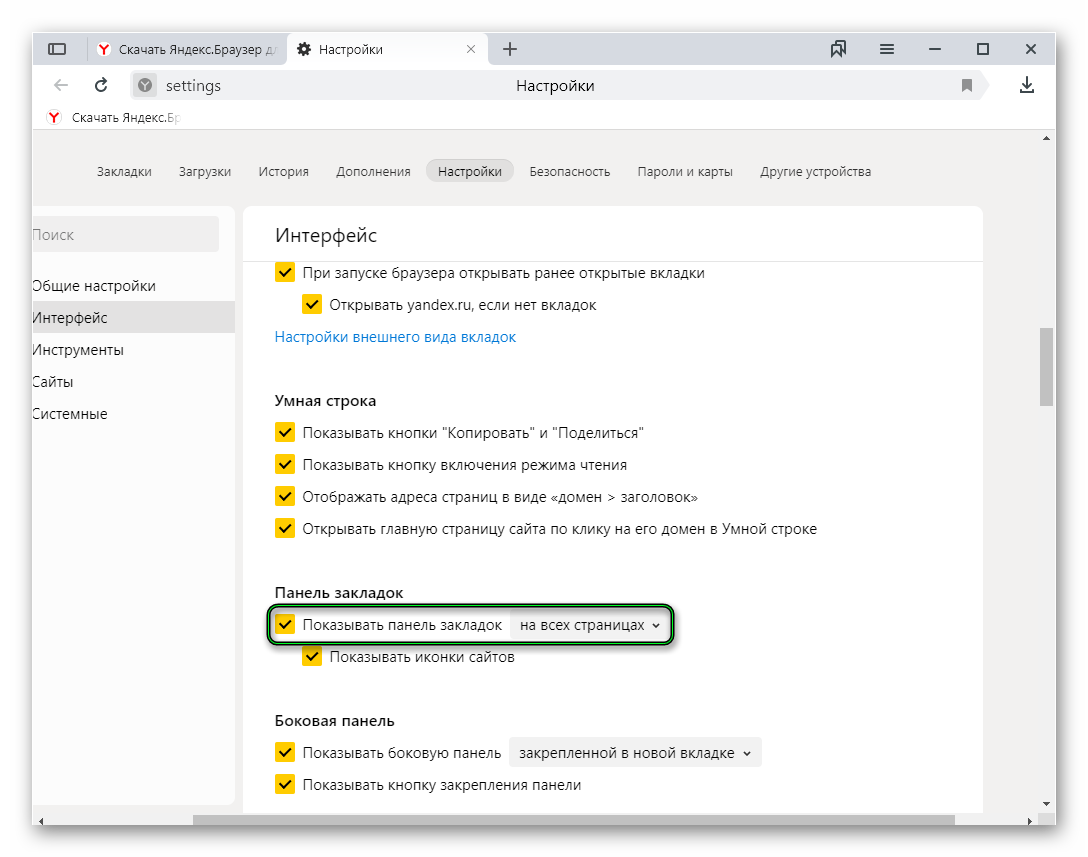 Необходимо немного подстроить свой сайт под предложенный интерфейс формы поиска, далее разместить ее, установив на свободном пространстве.
Необходимо немного подстроить свой сайт под предложенный интерфейс формы поиска, далее разместить ее, установив на свободном пространстве.
ТИЦ и ВИЦ. Невозможно не упомянуть об этих инструментах Yandex. Они позволяют оценить статический вес проиндексированных страниц сайтов. Если вы не являетесь владельцем ресурса, но хотите купить или продать ссылки, эти инструменты помогут вам провести анализ и дать оценку сайту, понять, стоит ли с ним связываться.
Народ. Некогда этот сервис был невероятно популярным, но сейчас его перебил uCoz. Народ позволял всем желающим конструировать бесплатные страницы и целые сайты, однако, сегодня Яндекс начал закрывать бесплатные сервисы вслед за Google.
Яндекс бар, который сейчас переименовали в Я.Элементы, как предполагают знатоки, по причине сложившегося годами негативного к нему отношения. Это не сервис и не инструмент. Бар – это достаточно современная и востребованная надстройка над браузерами. Следует отметить, что нужна она даже больше самому поисковику, нежели тем, кто им пользуется. Среди элементов надстройки особенно популярными считаются: домашняя страница, поиск, по умолчанию, список предпочтений и другие. Пользователю нравится та спокойная манера, в которой реализована задумка. Это выгодно отличает Яндекс Бар от Веб-Альты.
Следует отметить, что нужна она даже больше самому поисковику, нежели тем, кто им пользуется. Среди элементов надстройки особенно популярными считаются: домашняя страница, поиск, по умолчанию, список предпочтений и другие. Пользователю нравится та спокойная манера, в которой реализована задумка. Это выгодно отличает Яндекс Бар от Веб-Альты.
Визуальные закладки. Это отдельное приложение, дополнение к Бару, которое действительно удобно. Как говорится, тут двух мнений быть не может.
Я.Браузер. Многие пользователи Рунета устанавливают его по умолчанию, хотя по популярности он никак пока не может претендовать на соперничество с Хромом от Google, Мазилой и даже Оперой. Это просто очередная попытка переманить пользователя на свою сторону, а также повторить подвиг основного соперника — Google.
Поделиться. Это специальный набор кнопок, блок Yandex, который позволяет вносить в соцсети прямо на сайте сниппеты интересных статей. Для того, чтобы можно было отследить статистику данного приложения, следует зайти в Я.Метрика. Статистика важна также и для самого зеркала Рунета.
Для того, чтобы можно было отследить статистику данного приложения, следует зайти в Я.Метрика. Статистика важна также и для самого зеркала Рунета.
Я.Апдейты. Данное приложение нельзя относить к списку инструментов или сервисов. Увы, но любимый поисковик Рунета пока далек от совершенства. В режиме реального времени он не может осуществлять ранжирование. В связи с этим требуется с определенной периодичностью обновлять систему выдачи. Происходит это непредсказуемо. Интервалы между апами, т.е. моментами, когда обновляется выдача, различны. Апгрейты переживают многие сервисы, такие как ТИЦ, фавиконки, поиск по изображениям и пр.
Я.Картинки. Это одна из разновидностей предложенного Яндексом поиска. Пока ему еще далековато до совершенства Google, но система регулярно обновляется.
Я.Переводчик. Продолжая проводить параллели с основным конкурентом, стоит отметить, что данному детищу Яндекса также пока далеко до Google translate. Вместе с тем, данный инструмент используют активно, а не быть его у зеркала Рунета никак не может.
Вместе с тем, данный инструмент используют активно, а не быть его у зеркала Рунета никак не может.
Проверка орфографии. Сервис удобен и популярен, вне сомнения. Более того, многие считают его уже настолько совершенным, что готовы отдать ему пальму первенства в Рунете.
Я.Каталог. Это не просто сервис, а настоящая мечта всех веб-мастеров и владельцев русскоязычных ресурсов. Не попасть сюда очень плохо, а вот попасть крайне сложно, даже за деньги. Сайтов-«счастливчиков» много, но «несчастных» еще больше. Общепризнан, хотя и спорен, тот факт, что появление ресурса в Я.Каталоге не может не оказать своего положительного влияния на его позиции. ТИЦ-то уж точно начинает расти.
Я.Вордстат. Всем известно, что без оптимизации и продвижения SEO невозможно достигнуть в Рунете никаких достойных позиций. Без этого сервиса веб-мастеру было бы весьма затруднительно добиваться успеха. Можно сказать, что появление Вордстата – мера достаточно вынужденная. Яндекс пошел на это для того, чтобы предоставить своим плательщикам, которые дают рекламные объявления в Я.Директ, возможность оптимизировать выбор ключевых слов (ключевых запросов).
Яндекс пошел на это для того, чтобы предоставить своим плательщикам, которые дают рекламные объявления в Я.Директ, возможность оптимизировать выбор ключевых слов (ключевых запросов).
В противном случае не было бы инструмента, который сформировал бы показ этих оплаченных объявлений. Сервисом могут пользоваться все желающие без ограничений. Если веб-мастеру требуется создать семантическое ядро, он неизменно обращается к Вордстату для быстрого получения оптимального списка анкоров для установки обратных ссылок.
Интерфейс страницы с поисковой выдачей Яндекса
Страница поисковой выдачи Яндекса имеет определенный и легко узнаваемый внешний вид. На ней присутствуют и результаты проведенного пользователями поиска, и многие из вышеописанных приложений, сервисов, инструментов.
Если посмотреть наверх страницы, то виден перечень прочих яндексовских сервисов и тематических поисков. Выбирайте любой, в зависимости от вашего интереса. Стоит отметить, что при проведении выборки к нужным вам результатам обязательно подмешается и выдача многих других сервисов.
В общей выдаче будут присутствовать новости, товары, сходные по типу с запросом, изображения и многое другое.
Заметим, что Yandex, да и Google в отдельных случаях демонстрирует чудеса выдачи. Такую специфику ответов этого глобального поисковика называют колдунщиком. Недостатка в вариантах колдунщиков нет.
Случается что они выдают собственный блок, а порой – просто ссылку на то или иное свое приложение (Карты, Маркет и пр.).
Запрашивая прогноз на неделю, каждый пользователь видит одного из таких типичных колдунщиков.
Поиск и возможности: как настроить сервис под себя
В поиске от Яндекс есть целый ряд настроек, которыми не помешает воспользоваться для удобства получения выдачи. Например, выходя в сеть с мобильного устройства, для ускорения скачивания при наличии медленного канала связи Yandex предлагает отключить получение графики (баннеров, изображений).
Как и в любом другом поисковике, в Яндексе есть установки по умолчанию. Очень удобны пиктограммы в списке слева (фавиконы). Они позволяют сразу же узнать нужный сайт, если он известен. Такое визуальное представление сразу сокращает результат выдачи до минимума.
Очень удобны пиктограммы в списке слева (фавиконы). Они позволяют сразу же узнать нужный сайт, если он известен. Такое визуальное представление сразу сокращает результат выдачи до минимума.
Сегодня мало кого устраивает выдача на одной странице по 10 сайтов, но ее не составит труда изменить в настройках. Традиционно продвинутые пользователи устанавливают выдачу по максимуму – по 50 сайтов на странице.
Делают они это потому, что в первую десятку, как правило, входят ресурсы, которые целенаправленно продвигаются в ТОП за большие деньги. Среди них редко бывают искомые.
В списке индивидуальных настроек представлено отображение статистических данных по каждому слову в ключе отдельно. Данные будут отображаться под формой, куда пользователь вводит свой запрос. Эта опция не особенно прижилась. Она не слишком привлекает поклонников Яндекса.
В поисковой выдаче есть кнопки серого цвета. Они расположены под строкой запроса. Это диалоговые подсказки. С их помощью пользователь оперативно просмотрит выдачу по более точному запросу.
Очень важны поисковые подсказки. Глобальный поисковик Рунета предлагает их по умолчанию, но они постепенно, по мере пользования, автоматически превращаются в индивидуальные. Yandex сохраняет все ранее набранные фразы и учитывает все особенности общения с каждым своим пользователем.
Существует страница, на которой эту персонализацию можно отключить, если она вас чем-либо не устраивает (см. страницу). Можно перейти на нее из «моих запросов». Ссылка находится в выпадающем окне с вышеописанными подсказками.
У ведущего поисковика Рунета представлено несколько уникальных страниц с настройками, которые отличаются от традиционной и привычной главной. Если вы покопаетесь в них, то поймете, что некоторые функции на этих страницах одинаковы. По ссылке Tune.yandex.ru размещена информация обо всех возможностях персонализации поискаYandex.
Часть 2
Особенности настроек поисковой системы Яндекс
Пройдясь по ссылке, вы поймете, что существует целый ряд интересных настроек, которые можно изменять с целью индивидуализации вашего личного поиска. Например, обратите внимание на то, что не составит труда установить:
Например, обратите внимание на то, что не составит труда установить:
- открытие каждого сайта в новом окне, а не вкладке, как это стоит по умолчанию;
- отображение не короткого анонса, а подробного сниппета, составленного специально для самой важной информации о сайте или странице (сделать это можно по кнопке «описание документа», в расширенном меню, после данной установки вы сразу будете получать представление о том, стоит ли вам открывать выданную в поиске страницу).
Многие не пользуются последней опцией, считая, что безлимитный и быстрый Интернет позволяет открыть и тут же закрыть сайт гораздо быстрее, чем прочитать предложенный сниппет. Это не лишено смысла, особенно с учетом того, что и сниппет-то зачастую написан совершенно безграмотно и бездумно.
Целая цепочка нужных и полезных кнопок видна непосредственно под сниппетом. Они привлекательны для тех, кто заинтересовался выданным в списке сайтом. Поисковик и владельцы ресурсов заинтересован в них, поскольку они стимулируют пользователя сразу сделать дополнительные клики по разделам привлекательного для них сайта.
Для того, чтобы пользователь сразу же видел заголовок, анонс, дескрипшен найденных по запросу документов, при создании страниц вносятся мета-теги. Именно они и служат основой для выдачи информации, однако, есть и исключения.
Безусловно, мета-теги важны не пользователю, проводящему поиск, а веб-мастеру, который стремится оказаться со своим сайтом в выдаче по введенному им запросу. Пользователь о них даже не задумывается.
Копии кэша и архивы Яндекса
Одна из важных ссылок, которые можно видеть под сниппетом, — это кнопка с названием «копия». Яндекс предлагает пользователю возможность увидеть страницу даже в том случае, если она временно недоступна или была заблокирована по тем или иным причинам. Содержание ее вытаскивается из памяти поисковой машины – кэша.
Воспользуйтесь этой кнопкой и в том случае, если получили сообщение об угрозе, исходящей от сайта. Копия может потребоваться, если вам необходимо увидеть слова, содержащиеся в ваших запросах, по всему тексту.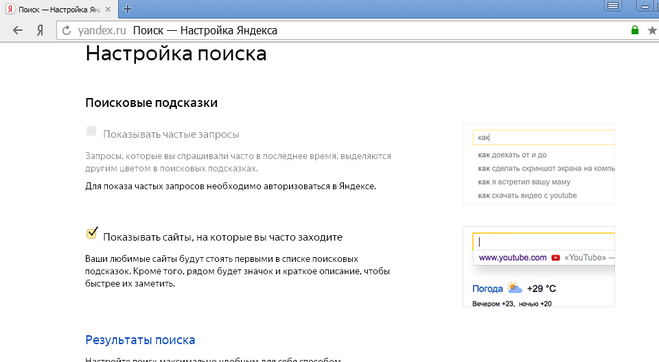 Только в скопированном из кэша тексте все эти слова ярко подсвечиваются желтым цветом.
Только в скопированном из кэша тексте все эти слова ярко подсвечиваются желтым цветом.
На основной странице вы также можете подсветить слова, однако, сделать это придется вручную. Для этого достаточно снять галочку в поле, так и названном «выделять слова». Переходить от выделенного запроса к следующему или предыдущему можно с помощью стрелок, размещенных справа и слева от текста вашего анкора.
Помимо копии всех проиндексированных Яндексом страниц сайтов представлена еще одна возможность увидеть то, чего вы не получите в выдаче. Для этого в глобальном поисковике Рунета представлен Webarchive.
Здесь собраны абсолютно все сайты, которые когда-то присутствовали в сети, но были ликвидированы по разным причинам.
С архивом все не так просто, как кажется. Яндекс проявил в нем свое чувство юмора, написав названия ссылок белым шрифтом. Он становится виден только при выделении.
По сути это нарушение самим же поисковиком установленных правил, которые запрещают на белом фоне писать белым. (см ссылку).
(см ссылку).
Другие возможности поиска
Иногда в поисковой выдаче присутствует не одна, а несколько ссылок на один и тот же ресурс подряд или вразнобой. Редко, но бывает, как и в Google. Как правило, это все-таки одна страница.
Если вы заинтересовались ресурсом и хотите получить ссылки на прочие его страницы, нажмите кнопку «еще». Это удобно, если вы поняли, что все интересующие вас данные находятся только на одном сайте.
Еще одна интересная подсказка содержится в словах «найдено по ссылке». Просвещенный пользователь при этом понимает, что искомых им запросных слов на сайте в поисковой выдаче не нашлось, но при этом анкоры, ведущие на ресурс с других сайтов, эти слова содержат. Подобным образом часто выдаются сайты по самым невероятным фразам.
Яндекс, как и Google предоставляет пользователю возможность выбрать в настройках язык, на котором он хотел бы получать сайты в выдаче. Оба поисковика делают поиск удобным для тех людей, в запросах которых присутствуют иностранные слова, но ответы нужны только на русском или другом языке.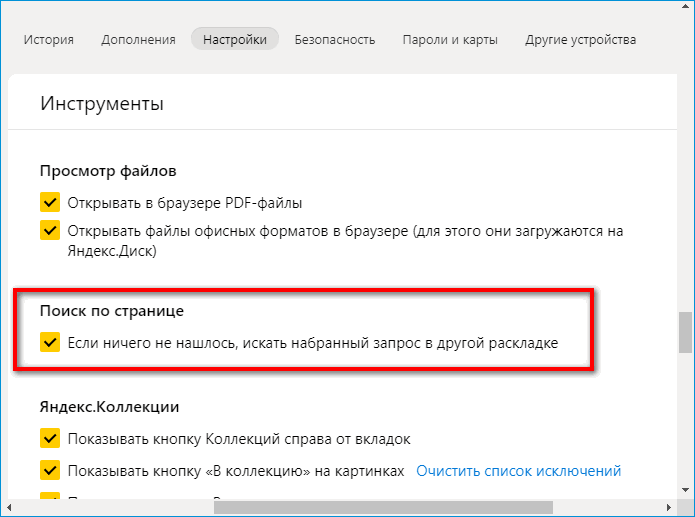
Еще одна интересная и полезная возможность была раньше, а сегодня она видоизменилась. Это запрет исправлений вводимых слов. Сейчас он перестал действовать. Появился другой инструмент.
Опция подключена по умолчанию с целью исправления возможных опечаток и ошибок. При поиске узкоспециализированной информации терминов может не найтись в списке словарных подсказок и исправлений Яндекса.
В результате, вы будете вводить слова, получать результат по другим словам, исправлять, вновь получать ответы по словам, которые Яндекс сочтет более правильными. Так будет продолжаться до тех пор, пока вы не обратите внимание на автоматическое исправление и не попросите робота искать именно то, что вы написали.
На этой же странице можно подключить или снять фильтрацию взрослого контента по вашим пристрастиям.
Взрослый контент и семейный поиск
По умолчанию фильтр на взрослый контент стоит умеренный. Это означает, что подобного типа информация появится в выдаче лишь при вводе явного запроса на нее. Лучше отключить данный тип контента сразу, если к вашему ПК или мобильному устройству имеют доступ дети.
Лучше отключить данный тип контента сразу, если к вашему ПК или мобильному устройству имеют доступ дети.
В этом случае лучше выбрать так называемый «семейный поиск». Это поможет вам избежать возможных недоразумений и неприятностей.
Яндекс разработал и другую возможность при семейном пользовании системой поиска. Он предложил специальный ресурс Family.yandex.ru. Сайт является стопроцентной гарантией того, что никаких срывов не будет, даже если ваши дети любят копаться в индивидуальных настройках поиска.
Специальный сайт предназначен именно для семейного использования. Его интерфейс ничем не отличается он привычного пользователю традиционного yandex.ru. Главные страницы идентичны.
Вы можете установить его в качестве поисковика по умолчанию. Данная домашняя страница доступна для всех браузеров, так что проблем с подключением не бывает.
Другие специализированные варианты поисковика от Яндекс
Яндекс разработал не только этот специализированный ресурс.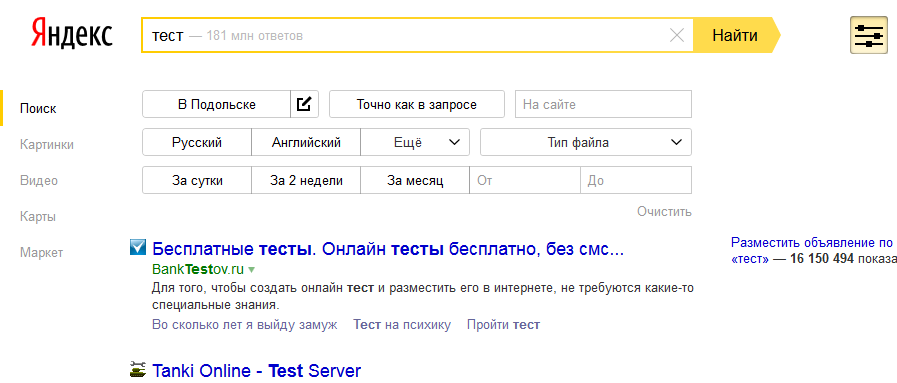 Представлены и другие особые формы поиска. Один из них — Дзен-поиск. Это целевой вариант специализированного поиска, когда выдается только вариант исключительно по набираемому запросу.
Представлены и другие особые формы поиска. Один из них — Дзен-поиск. Это целевой вариант специализированного поиска, когда выдается только вариант исключительно по набираемому запросу.
Прямой эфир – еще один специализированный запрос. Фоном этого поисковика служит карта мира.
Дойдя до последнего раздела персональных настроек поисковой выдачи, вы увидите подключение и отключение слежения. Это важно для тех, кто путешествует по свету со своим собственным лэптопом.
Система отслеживания, предложенная зеркалом Рунета, всегда будет учитывать ваше местонахождение. Все подсказки начнут формироваться с учетом вашего местонахождения.
Напоследок обратите внимание на то, что Яндекс, как и его основной конкурент, заводит своеобразное досье на каждого, кто хотя бы раз что-то искал. Если вы захотите «поднять» историю, просто загляните по ссылке Мои находки. На этом ваша система индивидуальных настроек завершена.
Обратите внимание на нижнюю часть поисковой выдачи. Частенько там можно видеть так называемые связанные запросы. Их отправляли пользователи, которые, как и вы, хотели найти что-то интересное для себя. Пройдясь по ним, вы посетите страницу и увидите те самые результаты, которые видели они.
Частенько там можно видеть так называемые связанные запросы. Их отправляли пользователи, которые, как и вы, хотели найти что-то интересное для себя. Пройдясь по ним, вы посетите страницу и увидите те самые результаты, которые видели они.
Эта информация особенно интересна веб-мастерам, которые почерпнут для семантического ядра своего сайта интересные и часто набираемые запросы. Они станут темой будущих статей для продвижения ресурса.
В этом блоке есть возможность установки фильтров, однако, в отличие от широкого спектра предложений Google, Яндекс очень ограничен в данном вопросе. Возможна сортировка по релевантности запроса.
Второй тип сортировки выдачи — по дате. Неприятно то, что при выборе второго способа фильтрации, вы можете получить сайты, совершенно несоответствующие вашему запросу.
Возможность проведения расширенного поиска по Yandex и язык его запросов
Яндекс предоставляет широкие возможности фильтрации, но все они работают только в расширенном поиске. Им успешно пользуются не только опытные пользователи и профессионалы, но и все желающие. Для этого не придется становиться глубоким знатоком языка запросов. Достаточно изучить, что такое операторы и начать успешно их применять.
Им успешно пользуются не только опытные пользователи и профессионалы, но и все желающие. Для этого не придется становиться глубоким знатоком языка запросов. Достаточно изучить, что такое операторы и начать успешно их применять.
Операторов не так много. Их не составит труда запомнить. Не все они используются постоянно. Среди наиболее часто употребляемых — следующие:
Оператор +. Он ставится без пробела около того слова, которое вам очень важно в запросе. С помощью этого оператора пользователь заменяет установленного для всех по умолчанию оператора «или» и сообщает поисковому роботу, какое из слов запроса должно обязательно присутствовать в результатах выдачи. Поскольку любой поисковый робот, включая Яндекс, настроен на игнорирование определенных слов, которые называют стоп-словами, оператор + также применяется для того, чтобы предлоги, местоимения, частицы учитывались в выдаче, как и все значимые слова. Достаточно поставить знак + без пробела рядом с ними.
Оператор отрицания — или ~~ (двойная тильда). Этот знак поможет вам сразу же убрать из поисковой выдачи те сайты, тематика которых вас не устраивает. Яркий пример – поиск описания той или иной вещи. Достаточно написать ее наименование, как в выдаче окажутся Интернет-магазины, которые предлагают ее к продаже. Поставьте с двух сторон от слов «купить» и/или «цены» оператора отрицания двойную тильду с пробелами или один минус без пробела, с примыканием к слову, и вы сразу же ограничите число сайтов, которые вам придется просмотреть и оценить.
Оператор «…». Если использовать кавычки, поисковик будет воспринимать вашу фразу, как единое целое. Он начтет искать только те сайты, где ваш запрос встречается в указанной последовательности слов.
Оператор «…*». Это сочетание знаков используется в том случае, если вы забыли одно или несколько слов в цитате, которую ищите. Поставьте вместо них * и заключите ваш запрос в кавычки. Пробелы обязательны только между словами.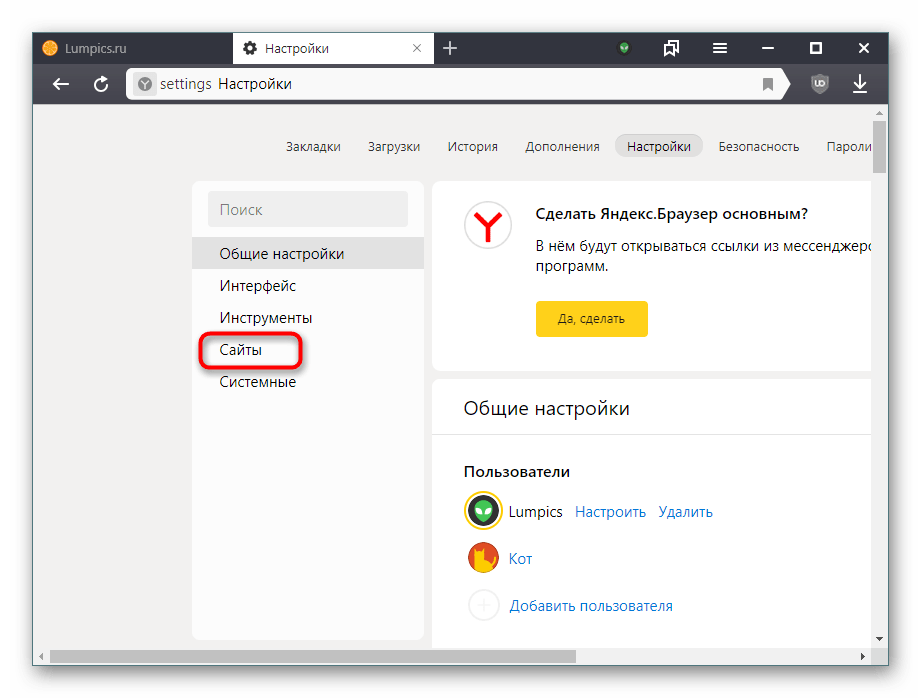 Кавычки пишутся без пробелов.
Кавычки пишутся без пробелов.
Оператор !. По умолчанию поисковик ведет поиск не только по написанному слову, но и по его словоформам, за исключением замены частей речи. Если требуется исключить морфологические варианты слов, поставьте восклицательный знак без пробела непосредственно перед интересующим вас словом в нужном падеже или склонении. Этот знак, установленный перед словом, написанным со строчной буквы, даст роботу понять, что вас не интересуют сайты, где это слово написано с прописной буквы. Двойной восклицательный знак подаст сигнал Яндексу, что вас интересуют словарные формы запросного слова.
Оператор site:. Иногда у пользователя возникает ситуация, когда требуется в выдаче получить конкретную страницу известного вам сайта, на которой использованы слова запроса. Для этого достаточно после нужной фразы написать site:http:// и далее адрес сайта. Область поиска будет сразу же резко сокращена. Можно, конечно, просто написать адрес, без этого оператора, но с ним – профессиональнее.
Оператор Mime. Это словечко поможет вам отыскать в необъятном Интернете документы в нужном формате (word, pdf и пр.). Оператор предоставляет возможность получить в ТОПе выдачи именно то, что вам требуется. Выглядеть это будет так: mime:pdf.
Операторы & и &&. Эти знаки дают пользователю возможность найти ключевую фразу даже в том случае, если слова в ней разделены другими словами. По сути, этот оператор меняет «или», стоящее по умолчанию, на «и».
Оператор /. Слэш позволяет ограничивать число слов, разделяющих слова анкора. За единицу принято расстояние между соседними словами. Дополнительно можно использовать знаки – и +. Они укажут роботу, что между искомыми словами анкора не должно быть более или менее указанного числа слов.
В расширенном поиске допускается установить временной интервал. Тем самым вы ограничите выдачу документов, имеющих дату создания или обновления. Сделать это можно с помощью специального оператора, который называется «Date».
Попробуйте пользоваться операторами, и ваш поиск станет более продуктивным. Вы перестанете тратить лишнее время и нервы. Зная эти несложные знаки, не составляет труда составить как простые, так и сверхсложные запросы, комбинируя ваши требования и легко сообщая их поисковому роботу.
Как правильно искать в Яндексе — расширенный и семейный поиск, язык запросов и настройки
21 января 2021- Удобно ли искать в Яндексе?
- Настройки и возможности поисковой системы
- Поисковые подсказки и секреты выдачи
- Семейный поиск, а также связанные запросы
- Расширенный поиск или язык запросов Яндекса
Здравствуйте, уважаемые читатели блога KtoNaNovenkogo.ru. Сегодня я хочу продолжить тему поиска информации в интернете и перейти к описанию своего основного инструмента, которым пользуюсь уже второе тысячелетие.
Так исторически сложилось, что обычно я сначала веду поиск в Яндексе, а уже потом, если ничего достойного найдено не будет, переключаюсь на Гугл (недавно, кстати, я писал про то, какие инструменты могут помочь при поиске в Гугле и как их можно использовать).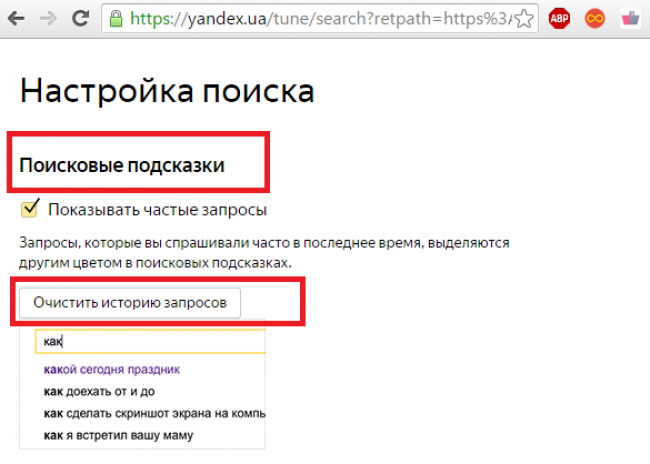
В Яндексе, так же как и в Гугле, имеет место быть свой (но очень похожий) языка запросов, расширенный фильтр, а так же семейный поиск. Правда, нет такого богатого набора фильтров в самой поисковой выдаче (странице с результатами поиска), но зато имеет место быть отображение фавиконов сайтов, которые в этой выдаче присутствуют. Не знаю как вам, но мне это дело очень помогает быстро найти достойные моего внимания сайты, которым я доверяю и ответы которых меня до этого вполне устраивали.
Удобно ли искать в Яндексе?
Вообще, конечно же, немного странным выглядит то, что про основной инструмент корпорации Yandex (читайте, почему Яндекс называется именно Яндексом) я пишу уже после того, как обозрел другие (второстепенные по отношении к поиску) сервисы:
- Главная страница и паспорт Яндекса — в отличии от Гугла, зеркало рунета изначально приняло решение об использовании своей главной (стартовой) страницы для удобства пользователей и для своей выгоды (показывает там баннеры буквально за копейки).
 В связи с чем, эту страницу сейчас можно настраивать, менять темы, отключать рекламу т.п. Ну, и по аналогии с Гугл аккаунтом был введен Паспорт, который действителен на всей территории всех владений зеркала рунета.
В связи с чем, эту страницу сейчас можно настраивать, менять темы, отключать рекламу т.п. Ну, и по аналогии с Гугл аккаунтом был введен Паспорт, который действителен на всей территории всех владений зеркала рунета. - Яндекс Вебмастер — то место, куда все владельцы сайтов добавляют свои детища, а потом с трепетом следят за их индексацией и видимостью в этой поисковой системе, а затем рвут волосы и пишут жалостливые или же гневные письма в службу поддержки, если что-то пойдет не так.
- Яндекс Деньги — наверное, вторая по популярности после Вебмани платежная система в рунете. Хотя, если брать в расчет Киви кошельки, то получается, что третья. Но не суть важно, ибо само название придает ей определенную статусность и повышает доверие пользователей к ней.
- Яндекс Директ — основной источник получения баснословных доходов для этой корпорации, который заключается в размещении текстовых объявлений сверху, справа или снизу органической поисковой выдачи. Хотите получать посетителей и покупателей для своих интернет магазинов, сайтов услуг и т.
 д? Тогда регистрируйтесь в Директе, читайте мою статью про принципы работы этой аукционной системы (по приведенной ссылке) и получайте желаемое.
д? Тогда регистрируйтесь в Директе, читайте мою статью про принципы работы этой аукционной системы (по приведенной ссылке) и получайте желаемое. - Рекламная сеть Яндекса — это оборотная сторона Директа. Дело в том, что Yandex обладает отлаженной системой работы с контекстной рекламой, так почему же ему ограничиваться лишь своей собственной поисковой выдачей (страницей с результатами поиска)? Ведь кругом куча информационных и коммерческих сайтов, которые с удовольствием будут размещать эти же контекстные объявления у себя и с удовольствием будут отдавать пятьдесят процентов (пятидесятину) за это дело зеркалу рунета.
- Яндекс Метрика — система статистики посещаемости сайтов для не очень продвинутых (не помешанных на аналитике) вебмастеров. Она выгодно отличается от аналогичного инструмента Гугла (Аналистикса) тем, что имеет интуитивно понятный и нарядный интерфейс, а так же совсем не перегружена функционалом. Для продвинутых же в Метрике есть Вебвизор. Так то вот, знай наших.
- Яндекс почта — реальная альтернатива засилью почты от Майла в рунете и популярному среди продвинутых пользователей гугловскому детищу Джимейл.
 По функционалу новая инкарнация Yandex Mail не сильно уступает последнему, а в некоторых аспектах даже превосходит. Например, имеется бесплатная возможность получения почты для домена в Яндексе, что в Гугле сейчас стало стоить малую копеечку (почта для домена в Гугл Аппс).
По функционалу новая инкарнация Yandex Mail не сильно уступает последнему, а в некоторых аспектах даже превосходит. Например, имеется бесплатная возможность получения почты для домена в Яндексе, что в Гугле сейчас стало стоить малую копеечку (почта для домена в Гугл Аппс). - Облачное хранилище Яндекс Диск — довесок к почте, который призван стать реальной альтернативой Дропбоксу (читайте про то, как пользоваться Dropbox) и подобных ему сервисов облачных хранилищ, что детищу зеркала рунета, в общем-то, неплохо удается.
- Поиск по вашему сайту от Яндекса — корпорация не жадная (в известной степени) и готова поделиться с вами своим движком, который будет осуществлять поиск среди материалов только вашего сайта. Останется лишь настроить внешний вид формы поиска и установить ее у себя в удобном месте.
- Тиц и Виц Яндекса — это не сервисы, но важные инструменты, с помощью которых компания оценивает статический вес всех проиндексированных документов (читайте про то, как тяжко и натужно работают поисковые системы), а обычные пользователи могут оценить, за какую цену стоит продавать или покупать ссылки с определенных сайтов (читайте про биржи статей Миралинкс, вечных ссылок ГГЛ или Ротапост)
- Яндекс Народ — почивший в бозе (а точнее в Юкозе) бесплатный конструктор народных сайтов.
 Как и Гугл (называемый еще корпорацией добра), зеркало рунета освобождается от сервисов не приносящих свою долю прибыли в общий котел. Места альтруизму, увы, уже не осталось даже у тех, кто может себе это позволить. Всем и вся правят деньги.
Как и Гугл (называемый еще корпорацией добра), зеркало рунета освобождается от сервисов не приносящих свою долю прибыли в общий котел. Места альтруизму, увы, уже не осталось даже у тех, кто может себе это позволить. Всем и вся правят деньги. - Яндекс бар (Элементы) — довольно популярная надстройка над браузерами, которая, правда, самой поисковой системе гораздо нужнее, чем пользователям (установка поиска по умолчанию, домашней страницы, сбор пользовательских предпочтений и т.п.). Да, все это не так агрессивно реализовано, как у Вебальты, но что-то общее имеется.
- Визуальные закладки Яндекса — Сейчас по каким-то загадочным причинам (может быть из-за сложившегося негативного мнения о нем) Бар был переименован в Элементы, а так же отдельным приложение выпускаются очень удобные визуальные закладки (тут придраться даже не к чему, если, правда, не будете обновлять их до последней версии).
- Яндекс Браузер — еще одна попытка влияния на умы пользователей в плане выбора поиска по умолчанию и домашней страницы, а так же очень хороший способ сбора пользовательских предпочтений.

- Блок Яндекса Поделиться — набор кнопок для добавления анонсов статей на сайте в популярные социальные сети. Статистику этого блока можно отслеживать в Метрике, ну, а так же она будет непосредственно интересна и полезна самому зеркалу рунета.
- Апдейты Яндекса — это не сервис и не инструмент, а просто констатация того, что эта поисковая система пока еще не способна осуществлять ранжирование в реальном времени и обновляет поисковую выдачу дискретно через определенные неравнозначные временные интервалы, как правило, измеряемые единицами или даже десятком дней. Момент, когда процент поисковых запросов, выдача по которым обновилась, становится ощутимым и принято называть апом. Апнуться может еще и Тиц, и фавиконки, и поиск по картинкам и…
- Яндекс картинки — вариация поиска, о которой мы еще поговорим в этой статье. Правда, зеркало рунета так еще и не научилось искать по образцу изображения, как это умеет делать Гугл или Тинай.
- Онлайн переводчик от Яндекса — ну, конечно же, это далеко еще не Google translate, но иметь такой инструмент любая уважающая себя мегакорпация интернета просто обязана
- Проверка правописания в Яндексе — тут и сказать особо нечего, ибо сервис очень удобный и вполне претендует на звание лучшего в рунете
- Каталог Яндекса — это такое место, куда хотят пропихнуть свои сайты все вебмастера, но, к сожалению, попасть туда даже на платной основе удается далеко не всем.
 Принято считать, что наличие сайта в Каталоге положительно влияет на его посещаемость и Тиц, но верно, скорее всего, лишь последнее утверждение.
Принято считать, что наличие сайта в Каталоге положительно влияет на его посещаемость и Тиц, но верно, скорее всего, лишь последнее утверждение. - Яндекс Вордстат — пожалуй, чтоSeo продвижение в рунете было бы крайне затруднительным без этого сервиса. Но зеркало рунета вынуждено было пойти на его создание, чтобы их кормильцы из числа рекламодателей Директа имели бы возможность подбирать наиболее подходящие ключевые слова для показа своих объявлений. Естественно, что этой статистикой поисковых запросов пользуются и Сеошники, при составлении семантического ядра и подбора анкоров для обратных ссылок.
Наверное, это произошло потому, что сам процесс поиска информации в интернете стал для нас такой же само собой разумеющейся вещью, как дышать, ходить, говорить и т.п. Мы на этом не заостряем внимание, хотя, если подходить к этому процессу с толком и расстановкой, то можно будет существенно сэкономить свое время, нервы и найти то, что в обычных условиях ускользнуло бы от нашего внимания.
Итак, давайте пробежимся по внешнему виду страницы с результатами поиска и тем инструментам, что там присутствуют.
В самом верху расположен список других сервисов и тематических поисков Яндекса, которые вас могут заинтересовать. Однако, и в результаты общей поисковой выдачи подмешиваются результаты из поиска по новостям, товарам, картинкам и т.п. Например, справа отображаются изображения как раз из поиска по картинкам.
По некоторым типам запросов Яндекс (равно как и Гугл) умеет давать довольно-таки специфические ответы. У зеркала рунета это фича обзывается колдунщиком. Колдунщиков достаточно много (про них можно почитать и посмотреть на этой странице). Иногда колдунщик выводит свой блок, на подобии того, что я описывал в статье про Яндекс цвета, а иногда дает только ссылку, например, на Маркет.
При запросе погоды, сразу после формы ввода запроса, вы увидите погодный колдунщик:
Настройки и возможности поиска
Если у вас медленный интернет канал (например, через мобильник), то можете отключить показ графического баннера и картинки, расположенных справа (кнопка «Настройка» в правом верхнем углу окна выдачи).
По умолчанию в настройках окна поиска так же включено отображение пиктограмм сайтов (фавиконов), которые позволяют на визуальном уровне очень быстро отыскать среди результатов те сайты, которым вы привыкли доверять. Так же там можно будет увеличить число ответов на странице с результатами до 50 штук, что, лично я, и делаю, ибо в первой десятке очень много шума присутствует, как правило.
Можно включить отображение отдельной статистики по каждому из слов, содержащихся в вашем запросе (отображается под формой ввода запроса), но это для подавляющего большинства пользователей будет ненужным излишеством. Да, еще в поисковой выдаче Яндекса иногда можно увидеть диалоговые подсказки (см. серые кнопочки на предыдущем скриншоте под формой ввода запроса), которые позволяют быстро просмотреть результаты по уточненному запросу.
Поисковые подсказки и что важного можно увидеть в выдаче (результатах)
Да, я же ведь еще про поисковые подсказки Яндекса не сказал. Они теперь по умолчанию становятся персонализированными и учитывают все набранные вами ранее запросы и все остальные нюансы вашей личной жизни.
Отключить их персонализацию можно либо на этой странице, либо перейдя по соответствующей ссылке (Мои запросы) прямо из выпадающего окна с этими самыми поисковыми подсказками.
Видите, эта страница с настройками отличается от общей страницы настроек поиска. Почему то у Яндекса таких страниц несколько и функционал некоторых из них пересекается. Узреть все возможные настройки поиска зеркала рунета можно будет на странице Tune.yandex.ru.
Но вернемся к нашим баранам, а именно к странице настроек поиска, которая живет по этому адресу. Что там еще можно настроить, чтобы искать в Яндексе не было бы мучительно больно? Ну, для меня однозначно удобнее открывать страницы сайтов из результатов поиска в новом окне (то же самое, кстати, я стараюсь реализовать и на этом блоге). Так же, я активировал в пункте «Мои находки» запись истории своих поисков, ибо бывает необходимо найти сайт, который забыл добавить в закладки, но ранее искал через поисковик. В случае чего эту историю можно будет очистить (читайте об это в статье про то, как удалить историю в Яндексе).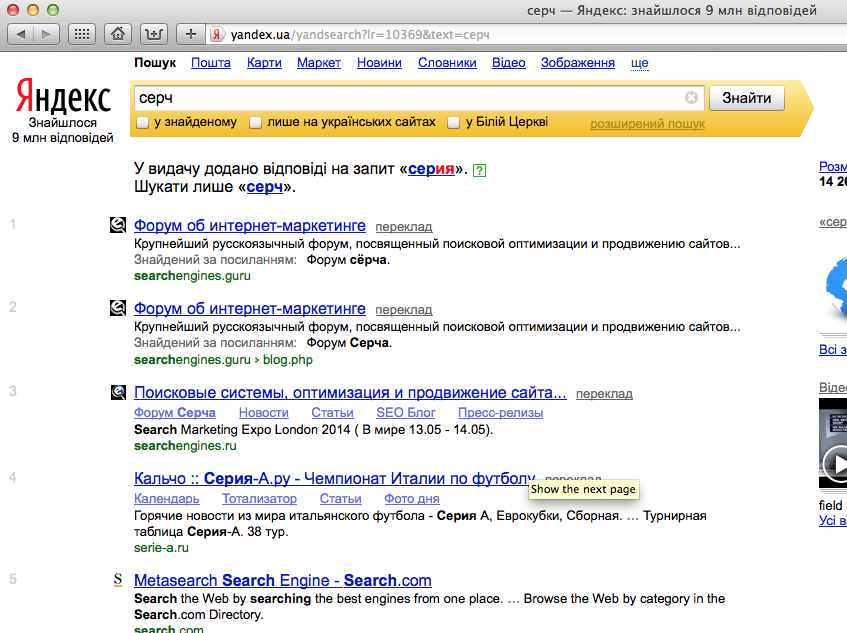
Раньше я так же выбирал отображение более подробного сниппета, взятого из текста сайта (в области «Описание документа» вариант «Расширенное») или же его описания, чтобы лишний раз не переходить на те ресурсы, где ответа на мой вопрос, скорее всего, не найдется. Сейчас же, при достаточно быстром интернете, проще перейти на сайт, чем вчитываться в сниппет, который формируется зеркалом рунета не всегда удачно и информативно.
Под сниппетом расположена цепочка ссылок, ведущая к найденному документу на данном сайте (похоже на хлебные крошки), которая в некоторых случаях может стимулировать дополнительные клики, если их привлечет название рубрики или раздела, где эта самая страница живет. Обычно, эти цепочки и берутся их хлебных крошек, имеющихся на сайте.
Заголовок документа берется из мета тега Тайтл, хотя иногда могут делаться и исключения. Но это скорее важно не тем кто ищет в Яндексе, а тем, кто хочет чтобы их нашли (вебмастерам).
Пользователю же интереснее, например, ссылка «Копия», которая позволяет посмотреть сохраненную в кэше поисковой машины копию данного документа. Это может понадобиться в случае временной недоступности данного сайта или же в случае заражения сайта вирусом, что приведет к невозможности перехода на него с выдачи Яндекса.
Это может понадобиться в случае временной недоступности данного сайта или же в случае заражения сайта вирусом, что приведет к невозможности перехода на него с выдачи Яндекса.
К тому же, на странице с копией набранные вами ключевые слова будут выделены ярким желтым фоном, хотя, это дело можно отключить простым снятием галочки в поле «выделять слова запроса». Стрелочками справа и слева от текста запроса можно будет перемещаться между найденными ключевыми словам и в тексте.
Но есть еще лучший способ увидеть то, чего уже нет — это Webarchive почти всех сайтов интернета. Очень интересная штука и даже про тонкий или не очень юмор самого Яндекса может нам поведать (источник находится тут, а выделенный фрагмент виден только при выделении, ибо написан белым шрифтом на белом фоне, что строжайше запрещено делать правилами самих же поисковиков).
Так же вы, наверное, заметили, что, как правило, в результатах поиска Яндекса, да и Гугла тоже, чаще всего присутствует лишь одна страница с сайта. Вот. А если вам интересен именно этот ресурс и вся информация по интересующей вас проблеме найденная только на нем, то тут вам на помощь придет кнопка «Еще».
Вот. А если вам интересен именно этот ресурс и вся информация по интересующей вас проблеме найденная только на нем, то тут вам на помощь придет кнопка «Еще».
Значительно реже вы можете встретить надпись «Найдено по ссылке», что будет говорить вам о том, что слов из вашего запроса на этом сайте найдено не было, но зато имеют место быть ссылки ведущие на этот документ, в анкоре которых такие слова присутствовали. Похожим образом сайт Буша младшего с успехом искался по совсем нелицеприятной фразе, которой в тексте его страниц быть не могло. Угадайте, каким образом так получилось?
Следующая область настроек поиска Яндекса позволяет выбрать язык, на котором вы предпочли бы видеть ответы, а так же имеется возможность запретить автоматическое исправление сделанных вами в запросе опечаток или же ошибок. На самом деле, раньше даже была такая тенденция, как продвижение по запросам с ошибками, которые часто повторяются. Но сейчас Яндекс сам их исправляет и фишка уже не работает.
Семейный поиск, прямой эфир и связанные запросы
Здесь же вы можете включить или, наоборот, отключить фильтрацию взрослого контента (кому что надо). По умолчанию используется умеренный фильтр, когда взрослый контент будет показываться только в случае вашего явно выраженного в запросе желания его увидеть. Если же компьютером пользуются дети, то лучше всего будет переключиться на Семейный поиск, во избежании всяческих неприятных эксцессов.
Ну, а если вы уж наверняка хотите предотвратить возможность включения взрослого контента в результаты поиска, то можно будет пользоваться специальным сайтом Яндекса для семейного поиска Family.yandex.ru, который выглядит точно так же, как и главная страница зеркала рунета, и который можно будет добавить в качестве поиска по умолчанию и домашней страницы в используемые вами браузеры.
Есть у них и специальный поиск людей Yandex People, где можно искать человека как по всем популярным сетям, так и по какой-то отдельной из них.
Раз уж мы заговорили от специальных сайтах Яндекса со специфическим поиском, то как вам такой вариант Днез-поиска, когда по нажатию кнопки «Найти» будет показываться выдача по одному из набираемому сейчас запросу:
Так же очень занимательно будет перейти по ссылке «Прямой эфир» и увидеть на фоне карты мира, какие именно запросы и в какой точке планеты набирают те, кто пытается что-то искать в Яндексе.
В последней части настроек поисковой выдачи вы сможете включить или отключить слежение Яндекса за вами и учета полученных данных при формировании подсказок и выдачи.
Так же как и в Гугле, на тех, кто решится что-то искать в Яндексе, будет заведено досье, которое можно будет посмотреть перейдя по ссылке «Мои находки». Все, с настройками покончено.
Кстати, внизу окна с результатами поиска довольно часто встречаются связанные запросы, которые вводили те же самые пользователи, пытаясь найти ответ на мучающий их вопрос. Во-первых, вы можете, щелкнув по ним, увидеть страницу с этими результатами поиска, ну, а во-вторых, вебмастера могут тут подобрать новые ключевые слова для их будущих статей.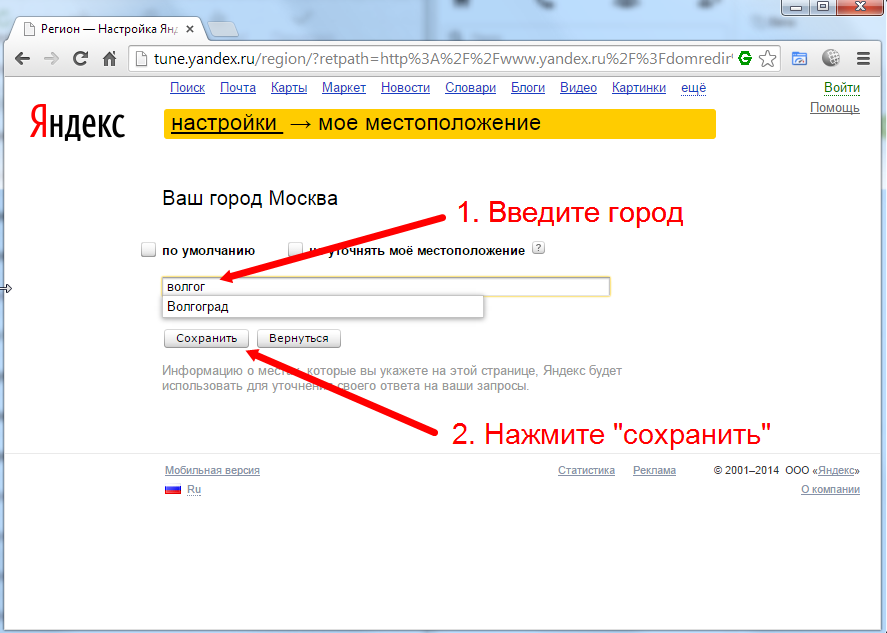
В отличии от богатых наборов фильтров Гугла, у зеркала рунета мы наблюдаем лишь переключатели сортировки по релевантности (соответствию тексту запроса) или по дате. Причем последний способ выдает сайты крайне далекие от того, что вы хотели увидеть вводя свой запрос.
Расширенный поиск и язык запросов Яндекса
Все возможности по фильтрации сосредоточены исключительно в расширенном поиске Яндекс (справа от поисковой строки значок с двумя горизонтальными линиями), который мы сейчас по быстрому и рассмотрим.
Таким образом, профессионально искать в Яндексе могут не только знатоки языка запросов этой поисковой системы (он, кстати, очень похож на язык запросов Гугла), но и обычные неподготовленные пользователи. Сначала вы вводите запрос в поле «Я ищу», где можно будет применить один или несколько операторов, чтобы сузить область поиска. В Гугле, в этом плане, расширенный поиск более функционален.
Давайте сейчас пробежимся по тем операторам языка поисковых запросов, которые реально могут понадобиться:
По умолчанию между всеми словами запроса Яндекс расставляет логический оператор ИЛИ.
 Однако, если вам нужно, чтобы в результатах выдачи одно из слов присутствовало бы обязательно, то поставьте перед ним знак + без пробела справа, но с обязательным пробелом слева:
Однако, если вам нужно, чтобы в результатах выдачи одно из слов присутствовало бы обязательно, то поставьте перед ним знак + без пробела справа, но с обязательным пробелом слева:продвижение сайтов +москва
Так же, как и любой другой поисковик, зеркало рунета игнорирует слова, которые слишком часто встречаются в запросах. Это так называемые стоп-слова и чаще всего это предлоги, частицы или местоимения. Для того, чтобы эти стоп-слова учитывались вами, опять же достаточно будет поставить перед ними без пробела знак +:
движок +для сайта
Искать можно и с помощью оператора отрицания. Например, вам нужно найти обзор какой-нибудь вещи, но вам в результатах попадаются одни интернет магазины с этим товаром. Как быть? Довольно просто. Достаточно поставить перед словами, которые вы не хотите видеть в выдаче, двойную тильду ~~ (с пробелом между ними и словом), ну, или на худой конец знак минуса (без пробела справа, но с пробелом слева):
Ipad 4 ~~ цены ~~ купить
Ipad 4 -цены -купить
- Часто люди ищут цитаты и для этого имеется возможность заключить эту фразу в двойные кавычки, чтобы Яндекс искал эти слова в этой же последовательности.

- Если вы в какой-либо цитате, пословице или поговорке забыли одно или несколько слов, то можете вместо них поставить знак или знаки звездочки * отделенные от других слов пробелами:
"почил в *"
По умолчанию Яндекс понимает морфологию русского языка и осуществляет поиск не только по тем словоформам (падежам и числам), которые вы употребили в запросе, но и по всем остальным (умный типа). Правда, частей речи это не касается (если указали в запросе существительное, то прилагательные, образованные от этого слова, искаться не будут). Но это уже не суть важно.
Другое дело, что в редких случаях вам может понадобиться запретить Яндексу искать с учетом морфологии. Это можно сделать с помощью восклицательного знака поставленного без пробела перед тем словом, которое надо будет искать только в той форме, в которой вы его употребили (падеже, числе).
"!продвижение !сайта"
Причем, если искомое слово обычно пишется с большой буквы (например, фамилия), то восклицательный знак перед таким словом заставит поисковик искать только слова с большой буквы:
!Лев !Николаевич
Еще есть вариант использования двойного восклицательного знака, который заставляет зеркало рунета искать по словарной форме этого слова, но я далек от лингвистики и не понял, в каких случаях это может быть полезным.

Часто может возникнуть ситуация, что поиск на сайте, который вам интересен, настолько туп и глуп, что лучше им не пользоваться. В этом случае вы, конечно же, можете обратиться к расширенному поиску Яндекса (см. скриншот чуть выше) и указать адрес нужного сайта (или нескольких сайтов через запятую), чтобы ограничить область поиска.
Но так сделать может каждый. Гораздо эффектнее будет выглядеть использование оператора языка запросов Site, который будет выглядеть примерно так:
продвижение сайтов site:https://ktonanovenkogo.ru
- Так же расширенный поиск позволяет выбрать тип документов, в которых будет искаться нужная вам фраза (обычные интернет странички, пдф документы, вордовские файлы и еще что-то там такое). Удобно же, когда реферат или диплом будет найден именно в том формате, который требуется для его сдачи — не нужно лишних телодвижений совершать. Однако, оператором Mime воспользоваться будет значительно более круто:
продвижение сайтов mime:doc
- Не совсем понятно, для чего это может понадобиться, но у зеркала рунета издревле существуют операторы & и &&, которые позволяют искать разделенные им слова в одном предложении или в одном документе (фактически && заменяет умолчательный логический оператор ИЛИ на оператор И)
Еще более загадочным для меня является оператор языка запросов Яндекса в виде слеша «/», который позволяет задавать интервал (измеряемый в количестве слов), который будет выдерживаться при поиске по вашему запросу.
 Расстояние между соседними словами принимается равным единице.
Расстояние между соседними словами принимается равным единице.продвижение /2 сайтов
Это означает, что между словами «продвижение» и «сайт» в найденных документах не может стоять более одного слова. А есть еще варианты использования знака плюс или минус перед цифрой для определения порядка следования слов. Да, а еще туда же можно и & (&&) впихнуть, чтобы уж совсем у бедного пользователя башню снесло:
продвижение &&/(-1 +2) сайтов
- И как вы могли видеть из последнего примера, для составления сверхсложных запросов можем использовать круглые скобки.
- В расширенном поиске можно довольно тонко ограничивать область, задавая определенный временной интервал, когда эти документы были созданы или обновлены. Существуют так же и операторы языка запросов, которые позволяют делать тоже самое — Date. Он позволяет задавать как конкретную дату, так и интервалы.
Примеры использования всех упомянутых и позабытых операторов вы найдете здесь, возможно, что это поможет вам искать в Яндексе более продуктивно, быстро и с меньшей затратой нервных клеток.
Как быстро настроить страницу поиска Яндекс
Самой популярной поисковой системой в Рунете является Яндекс. Ежедневно через этот поисковик ищут информацию миллионы пользователей. Однако большинство из них даже не догадывается о том, что пользование Яндексом можно сделать более удобным и комфортным, а сама система предоставляет немного больше возможностей, чем стандартный поиск. Сегодня мы рассмотрим каким образом можно настроить страницу Яндекса и его функционал под свои потребности.
Дизайн главной страницы
Начнем, пожалуй, с настройки главной страницы Яндекса. Немногие знают о том, что её внешний вид можно настроить по своему вкусу. Для этого нажимаем на иконку шестеренки в верхнем правом углу и выбираем пункт «Поставить тему».
В нижней части экрана появился список тем для внешнего оформления дизайна главной страницы. Нажимайте на них левой кнопкой мыши и выбирайте понравившийся – дизайн меняется прямо налету! Для выбора доступна почти сотня различных вариантов, часть тем анимированы:
Вот некоторые из вариантов:
Добавление виджетов
По умолчанию на главной странице Яндекс отображается ряд виджетов:
- Прогноз погоды
- Новости
- Информация о пробках на дорогах
- Программа телепередач и пр.

Естественно, что далеко не все они интересны – удалить ненужные виджеты можно при помощи опции «Настроить Яндекс».
После этого в верхнем правом углу каждого блока появится значок крестика. Нажимайте на него, чтобы удалить виджет.
Также можно изменить порядок их расположения на экране: просто ухватите любой блок мышью и перетяните его на новое место.
Добавить новые виджеты можно при помощи пункта меню «Добавить виджет». Автоматически откроется новая страничка с каталогом виджетов, рассортированных по категориям в левой части экрана:
- Авто
- Бизнес
- Игры
- Новости
- Справки
- Спорт и пр.
Наводите мышь на иконку любого и нажимайте появившуюся зеленую кнопку «Добавить» — виджет появится на главной странице после Вашего подтверждения о том, что Вы действительно желаете его добавить.
Кстати большинство виджетов имеют и собственные уникальные настройки — значок шестеренки в верхнем правом углу блока.
Прочие настройки
Доступ к ним осуществляется через опцию меню «Другие настройки».
По умолчанию Яндекс автоматически определяет местоположение пользователя по его IP и на основании этого предлагает геозависимые новости, виджеты, уточняет запросы и пр. Указать вручную (сменить) свое местоположение можно через опцию «Настройка города».
Особый интерес представляет собой страница «Настройка результатов поиска». Здесь можно задать число ссылок на каждой странице выдачи, язык интерфейса, показ фавиконов сайтов, определить настройки персонального поиска – в общем настроить поиск в Яндекс на свой вкус и в соответствии со своими интересами. Практика показывает, что всё это в разы увеличивает результативность и эффективность работы с Яндексом.
Также в других настройках можно изменить:
- Хранить ли свои запросы к Яндексу и просмотренные результаты (сервис «Мои Находки»)
- Показ поисковых подсказок (замещают стандартный список автозаполнения браузера)
- Отключение рекламы на главной странице Яндекса
- Учёт круга интересов для показа рекламы (позволяет избавить пользователей от просмотра ненужных и неинтересных им рекламных предложений)
Вот таким нехитрым способом, который заботливо предусмотрен самими разработчиками, можно быстро настроить поиск, а также внешний вид и функционал главной страницы Яндекс.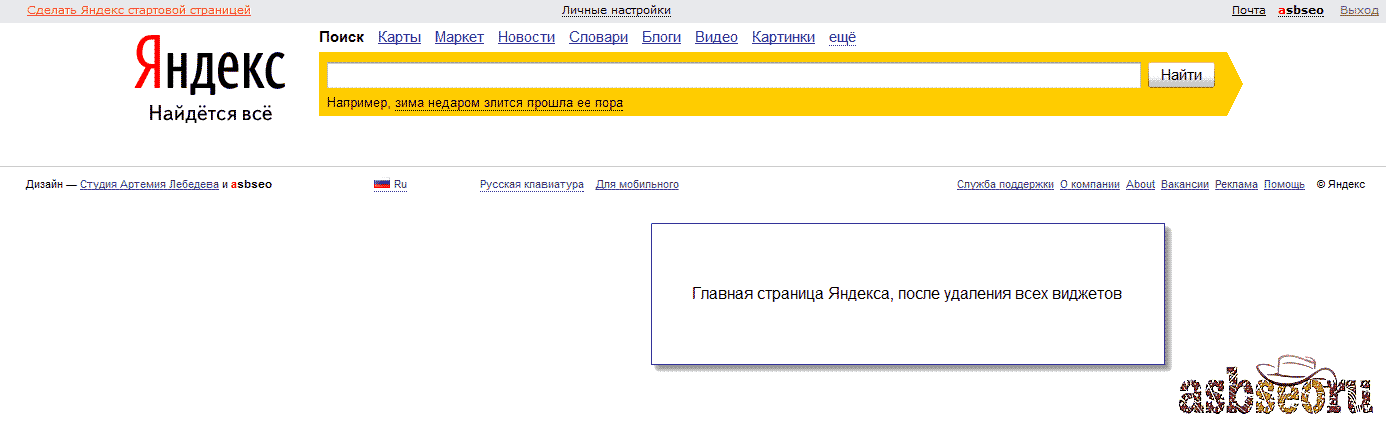
Автор статьи: Сергей Сандаков, 40 лет.
Программист, веб-мастер, опытный пользователь ПК и Интернет.
Как установить на WordPress-сайт поиск от Яндекса?
👍 Научим создавать сайты на WordPress бесплатно за 11 уроков. Подробнее →Как уже было отмечено в одной из наших статей, присутствие поиска на сайте является одним из наиболее важным критерием успешного сайта. Так, пользователь, зашедший на Ваш сайт, сможет быстро найти нужную ему информацию. Особенно актуально наличие поискового механизма на ресурсе с сотнями или тысячами страниц.
Почему не встроенный поиск?
Вопрос, конечно, резонный. Ведь какой смысл использовать внешние сервисы, если WordPress и так самостоятельно с этим прекрасно справляется, имея в своем арсенале стандартный поисковый виджет? Да, WordPress-поиск хорошо выполняет свою работу, но имеет ряд существенных недостатков.
Недостатки стандартного WordPress-поиска
1. Отсутствие оценки релевантности страниц
Для “движка” WordPress все страницы сайта со словами из запроса имеют одинаковое значение. Поэтому их выдача происходит, опираясь только на дату публикации. Так, первыми в поиске будут показаны самые новые статьи. Это довольно неудобно для пользователя, так как он увидит совсем не те статьи, а те, что добавлены последними.
Поэтому их выдача происходит, опираясь только на дату публикации. Так, первыми в поиске будут показаны самые новые статьи. Это довольно неудобно для пользователя, так как он увидит совсем не те статьи, а те, что добавлены последними.
Поиск на Вашем сайте от Яндекса, используя те же алгоритмы, что и сама поисковая система, будет выдавать только нужные данные, не учитывая их время добавления.
2. Неудобная выдача результатов
WordPress, по умолчанию, отображает результаты поиска, базируясь на тех же шаблонах, что и анонсы статей в архивах и категориях. Это означает, что если у Вас в настройках указано выводить по 3 результата, то и в поиске будет также. Довольно неудобно будет листать, правда?
Выдачу в Яндекс-поиске Вы сможете настроить как-угодно (по умолчанию значение равно 10).
3. Малая область поиска
Стандартный WordPress-поиск не предусматривает включение в поисковую выдачу результатов из каких-либо других доменов или поддоменов.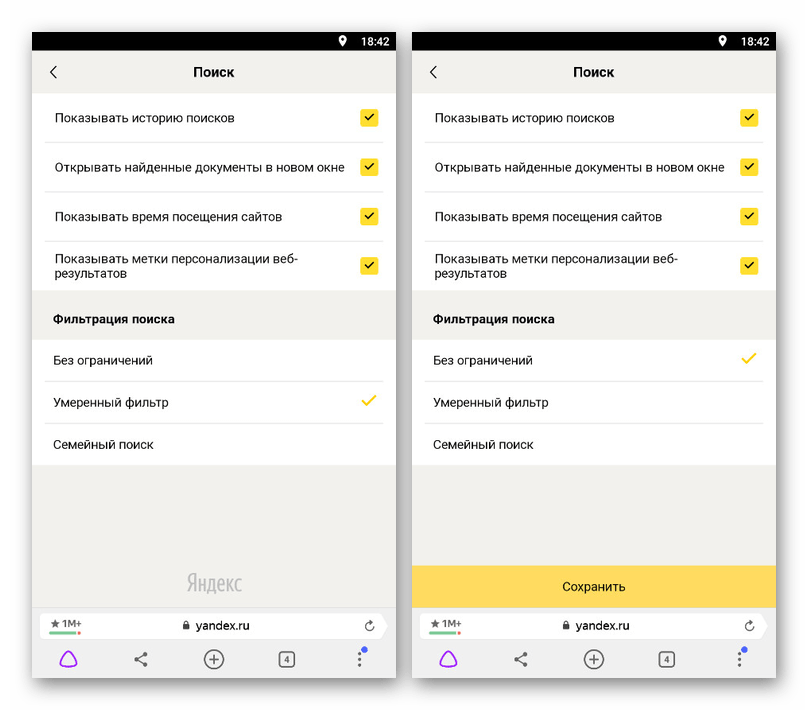 Данные будут выбраны исключительно из тех, которые хранятся в базе данных “движка”.
Данные будут выбраны исключительно из тех, которые хранятся в базе данных “движка”.
Поиск от Яндекс покажет результаты по всем адресам, которые вы ему укажете. Помимо этого, можно исключить, например, определенные категории или страницы сайта, которые не будут участвовать в поиске.
Регистрация на сайте Яндекс и получение кода
Наша задача – получить от Яндекса специальный код поискового блока, который нужно будет вывести на сайте.
Для начала необходимо перейти на страницу соответствующего Яндекс-сервиса – site.yandex.ru. Если Вы уже зарегистрированы на Яндексе, то нужно авторизироваться и нажать большую кнопку Установить поиск.
После нажатия кнопки сервис покажет пользовательское соглашение, с которым нужно согласится (отметив пункт Я прочитал Пользовательское соглашение и согласен с ним), после чего нажать кнопку Продолжить.
Дальше Вы попадете на страницу настроек поиска, где необходимо будет ввести данные Вашего сайта.
Рассмотрим детально каждое из полей, необходимых для заполнения.
Техническое название поиска. Тут можно ввести что угодно, так как это значение будете видеть только Вы. Можно задать, например, “Яндекс-поиск по сайту”.
Название поиска для стандарта Opensearch. В этом поле уже стоит ввести правильное значение, так как его будут видеть все пользователи Вашего сайта. Можно поставить, например, “Поиск по site.ru”.
Семейный фильтр. Тут настраивается показ взрослого контента. Если у Вас настроен поиск сразу по нескольких адресах, то тут нужно подумать, что Вам больше подходит.
Область поиска. Тут Вы можете указать один или несколько сайтов, по которым будет осуществляться поиск.
После того, как были заполнены все поля, переходим к следующему шагу, нажав кнопку Далее к шагу 2, где можно будет настроить внешний вид поисковой формы.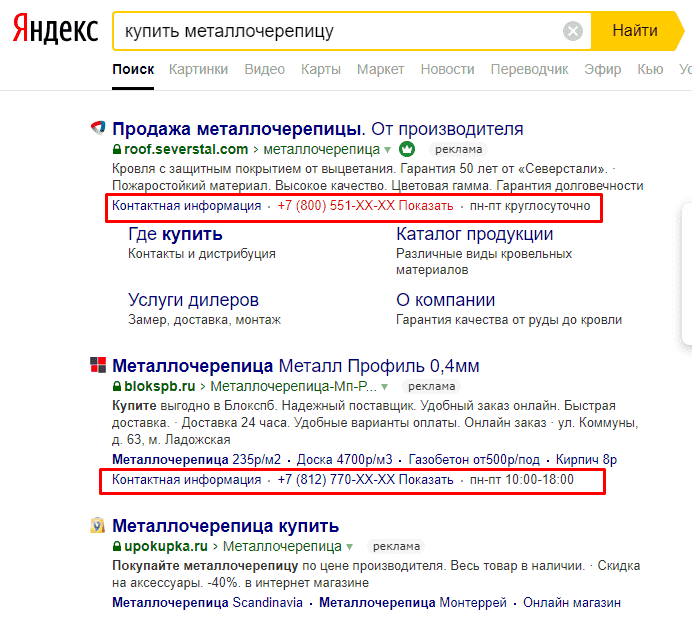
Все настройки на этой странице интуитивно понятны, и все изменения можно сразу просмотреть в блоке Предпросмотр формы поиска. Для перехода к следующему шагу нужно нажать кнопку Далее к шагу 3.
На этом этапе настройки остановимся более подробно, так как тут необходимо решить, где именно будут выводится результаты. Существует 2 варианта: на сайте Яндекс или на отдельной странице Вашего сайта. Часто владельцы сайтов выбирают именно второй вариант, так как хотят удержать посетителя на своем сайте. Для этого необходимо создать страницу на сайта (через Страницы -> Добавить новую). По началу она будет пустой, но потом, по окончанию настройки, на нее нужно будет вставить специальный код, полученный от Яндекса. После создания и публикации страницы, ее адрес нужно будет вписать в соответствующее поле.
На следующем шаге Вы сможете проверить как будет работать поиск на Вашем сайте.
На следующем этапе настройки Яндекс выдаст код для вставки на сайте.
Можно заметить, что система предлагает для вставки на сайт два кода. Один из них отвечает за саму форма поиска, а второй – за вывод результатов. Первую будем показывать в виджете, а результаты – на созданной странице.
Выводим Яндекс-поиск на сайте
Итак, для вывода формы поиска в виджете следует в админ-панели перейти Внешний вид -> Виджеты, где перетянуть в нужную область виджет HTML-код и в поле Содержимое вставить первый код, после чего нажать кнопку Сохранить.
Для вывода результатов поиска нужно в админ-панели перейти на редактирование созданной Вами страницы. В пустом поле с содержимым необходимо выбрать вкладку Текст и вставить второй блок кода, который предложил Яндекс. Для сохранения следует нажать кнопку Обновить.
Все, поиск настроен. Теперь можно проверять на сайте.
Некоторые замечания
Следует отметить, что для появления каких-либо результатов поиска на сайте необходимо, чтобы нужные страницы были доступны для сканирования поисковыми системами. Также эти страницы должны быть уже в индексе Яндекса.
Нажмите, пожалуйста, на одну из кнопок, чтобы узнать понравилась статья или нет.
Мне нравится4Не нравится1Если Вам понравилась статья — поделитесь с друзьями
Настройка Яндекс.Поиска
Обратите внимание! Для корректной настройки Поиска на стороне Яндекса обязательно наличие YML-файла (файл с товарами для Яндекс Маркета, формируется с помощью бесплатного плагина Яндекс Маркет). Т.е. в магазине должен быть установлен работающий плагин Яндекс Маркет.
Первые два шага настроек можно реализовать до покупки плагина «Яндекс.Поиск», поскольку они не зависят от работы плагина.
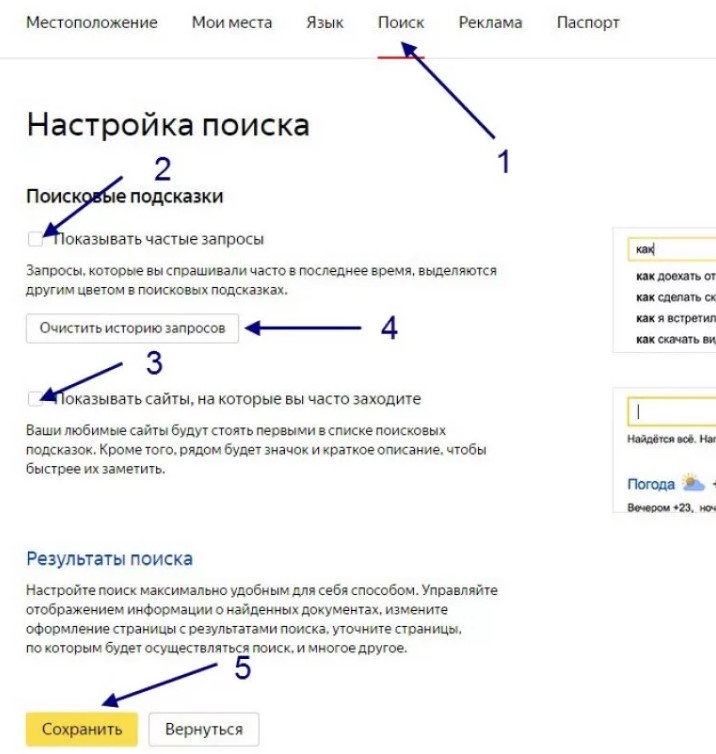
Шаг 1. Проверка YML-файл
YML – это формат каталога Вашего магазина, распознаваемый системой Яндекс. Такой каталог используется для размещения товаров на Яндекс.Маркете.
«Яндекс.Поиск» сканирует товары именно из предоставленного каталога, поэтому так важна корректность его генерации. Формирование YML-файла осуществляется с помощью плагина «Яндекс.Маркет».
Обратите внимание!
Перед покупкой плагина «Яндекс.Поиск» убедитесь, что в Вашем магазине корректно выгружается YML-файл в формате, соответствующем требованиям Яндекс.
Шаг 2. Настройка на Яндексе
Подробная инструкция по созданию поиска представлена по ссылке
1. Получение API
Перейти по ссылке на странице настройки плагина «Доступ к API»
В открывшемся окне выполнить действия, согласно инструкции:
2. Создание поиска
Создание поиска
Обратите внимание! На данном шаге для настройки потребуется корректный YML-файл.
Перейти по ссылке на странице настроек плагина «Мои поиски»
В открывшемся окне выполнить действия, согласно инструкции:
2.1. Перейти в раздел «Поиск для интернет-магазинов»
2.2. Указать адрес страницы с результатом поиска. Для определения адреса этой страницы введите любой поисковой запрос в Вашем магазине, нажмите «Найти». Скопируйте адрес страницы с результатами (до символов ?query=….)
2.3. Подтвердите права на сайт. Для этого скопируйте мета-тег, предоставленный Яндексом, и вставьте его в поле «Дополнительный JavaScript-код для вставки перед закрывающим тегом» (Приложение Сайт -> Выбрать витрину -> Настройки -> Поле Дополнительный Java-Script…)
2.4. Указать ссылку на YML-файл (ссылку взять из плагина «Яндекс.Маркет»)
2.5. Сохранить, скопировать id поиска из адресной строки для дальнейшей вставки в настройки плагина.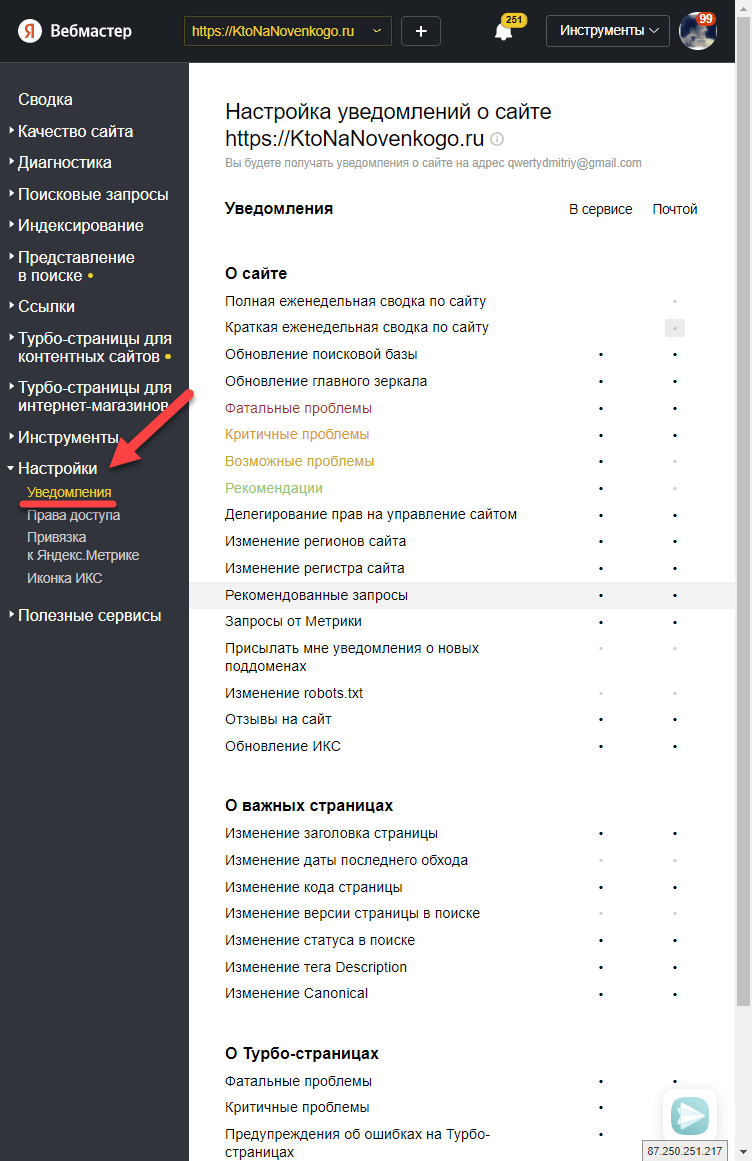
2.6. Перейти на вкладку «Выдача в JSON», указать в соответствующем поле полученный в пункте 1 ключ API:
Шаг 3. Настройка в админ.панели
Общая страница доступных настроек:
- Статус плагина – вкл/выкл. Необходимо включить плагин
- Выберите поселение – Общие настройки для всех поселений/выбрать конкретное поселение. При выборе пункта «Общие настройки для всех поселений», настройки поиска будут применены ко всем витринам.
- Статус плагина для поселения – выбирая разные поселения в пункте 2, можно включать и отключать плагин для разных поселений.
- API-ключ – необходимо ввести полученный ключ авторизации. Для того, чтобы получить ключ, необ ходимо перейти по ссылке и следовать указанием. (см. выше, Шаг 2)
- Search ID – Идентифика тор поиска (пример: 3515554). Поиск создается в панели Яндекса.
 Идентификатор – численное значение в адресной строке https://site.yandex.ru/catalogs/<идентификатор_поиска>
Идентификатор – численное значение в адресной строке https://site.yandex.ru/catalogs/<идентификатор_поиска> - Настройки поиска — сортировка, товар в наличии, фильтрация по цене, фильтрация по категории. Выбрать требуемые поля фильтра.
- Настройки вывода и отображения. Хук frontend_search – для вывода плагина в стандартном поиске используется указанный хук. Если установить галочку, плагин будет выводится на месте стандартного поиска. ИЛИ хелпер — указанный в сером поле, для вывода плагина в произвольном месте (скопируйте его и вставьте в требуемое место шаблона search.html Вашей темы дизайна, название шаблона может отличаться в зависимости от темы дизайна).
- Шаблон формы поиска — для продвинутых пользователей. Доступный для редактирования html-шаблон, с помощью которого можно настроить внешний вид и отображение поиска. Для настройки шаблона требуются знания html.
Шаг 4. Готовый плагин
Готовый плагин
Надеемся, процесс настройки не вызвал у Вас затруднений!
Если какой-то пункт все же настроить не получается, пожалуйста, обратитесь в техническую поддержку:
- Если вопрос по Шагу 2 (настройка на Яндексе) — обратитесь в Поддержку Яндекса;
- Если вопрос по Шагу 3 (настройка в админ.панели) — напишите нам в тех. поддержку.
Также рекомендуем ознакомиться с разделом Часто задаваемые вопросы
Обратите внимание! Поиск осуществляется по выгружаемому YML-файлу, следовательно, результаты поиска напрямую зависят от корректности сгенерированного YML-файла. Техническая поддержка плагина не занимается вопросами настройки YML-выгрузки и не дает комментариев по результатам поиска (поскольку они определяются выгруженным каталогом товаров).
В плагине есть возможность задать количество выводимых результатов поиска на странице. Данное количество должно быть от 1 до 100.
Данное количество должно быть от 1 до 100.
Семейный поиск Яндекса для фильтрации сайтов
Семейный поиск Яндекса — режим работы поисковой системы, предназначенный для предотвращения появления в результатах поиска ответов на запросы пользователя, касающегося контента «взрослого» характера. При использовании этого режима, поисковая система Яндекс защищает пользователя от получения нежелательной информации.
При вводе поискового запроса, в результатах выдачи показываются любые веб-сайты, которые соответствуют по мнению Яндекса, в качестве правильного ответа на запрос пользователя. Среди этих ресурсов могут быть сайты со «взрослым» содержимым или другим нежелательным контентом.
Поисковой системой Яндекс пользуется несовершеннолетние дети, люди с неустойчивой психикой, а также взрослые, которые считают неприемлемым для себя показ подобных материалов в интернете. Чтобы сайты с нежелательной информацией больше не отображались в поисковой выдаче, необходимо фильтровать результаты поиска на уровне поисковой системы Yandex.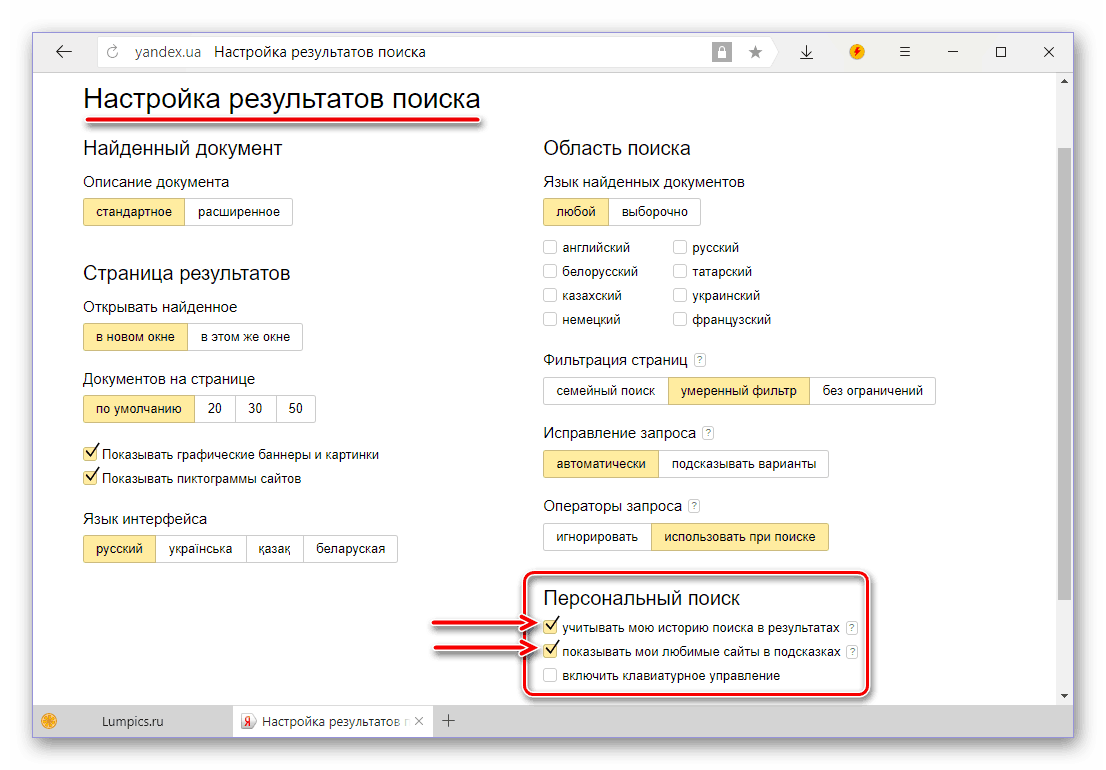
Настройка результатов поиска Яндекс «Семейный поиск» поможет решить проблему с нежелательным содержимым в результатах выдачи поисковой системы. Интернет- ресурсы «для взрослых» не будут показаны поиском Яндекса, если в браузере используется режим поиска «Семейный».
Настройка семейного поиска в Яндексе
Поисковая система Яндекс регулирует показ ресурсов в интернете в зависимости от выбранного режима, отсекая нежелательную информацию из результатов поиска. Семейный поиск выполняет часть функций родительского контроля в браузере, потому что этот режим блокирует возможности для посещения сайтов категории «18+».
В Яндексе имеется три режима для фильтрации результатов поисковой выдачи:
- Без ограничений — в результатах поиска показываются все сайты по введенному запросу без ограничений.
- Умеренный фильтр — из результатов поиска исключены сайты, имеющие «взрослый» контент. Сайты для «взрослых» показаны, если был введен явный поисковый запрос на получение контента подобного характера.

- Семейный поиск — в результатах поиска не отображаются сайты для «взрослых» и интернет-ресурсы с нецензурной лексикой, даже если был введен прямой запрос для поиска подобного содержимого.
При настройках по умолчанию, в поисковой системе Яндекс используется «Умеренный фильтр». Оба режима: «Семейный и «Умеренный», в целом, неплохо справляются с функцией фильтрации нежелательного контента в интернете. Если фильтрация по какой-то причине не сработала на некоторых сайтах, сообщите об этом в службу поддержки Яндекса.
Функция семейного поиска работает в любом браузере: Яндекс Браузер, Google Chrome, Mozilla Firefox, Opera, Microsoft Edge, при условии использования в нем поисковой системы Яндекс. В каждом отдельном браузере, установленном на компьютере, необходимо настроить семейный поиск.
Для семейного поиска можно использовать Яндекс DNS или прописать IP-адрес Яндекса с настроенным семейным фильтром в файл «hosts».
Как включить семейный поиск Яндекса
Настройка «Семейный поиск» находится в параметрах поисковой системы.
Настройки поиска Яндекса «Семейный фильтр» можно включить пройдя по последовательным шагам:
- В браузере перейдите по этой ссылке на страницу «Настройка поиска».
- В разделе «Фильтрация поиска» нажмите на кнопку «Семейный поиск».
- Для применения этого параметра, нажмите на кнопку «Сохранить».
Теперь, при вводе прямого «взрослого» поискового запроса, поиск Яндекса не покажет результатов. На веб-странице появится надпись: «По вашему запросу ничего не нашлось».
Для работы режима «Семейный поиск» необходимо включить в браузере запись cookie (куков), с помощью которых режим семейной фильтрации работает в последующих сессиях. Эта настройка включена по умолчанию в браузерах.
Как отключить семейный поиск в Яндексе
Если подобный режим стал не нужен, пользователи задаются вопросом о том, как отключить семейный фильтр в Яндексе. Сделать это можно в настройках поисковой системы.
Чтобы отключить семейный доступ Яндекс поиск, выполните следующие действия:
- Войдите на страницу «Настройки поиска» в Яндексе (ссылка выше в статье).

- В параметре «Фильтрация поиска» установите предпочтительный режим «Умеренный фильтр» или «Без ограничений».
- Нажмите на кнопку «Сохранить».
Если семейный поиск продолжает фильтрацию контента в интернете, несмотря на изменения режима работы поисковой системы, проделайте следующие действия:
- Выполните очистку кэша браузера.
- Удалите куки Яндекса на сервисе Яндекс.Интернетометр, перейдя по этой ссылке: https://yandex.ru/internet/.
В самом низу страницы сервиса нажмите на ссылку «удалить cookie Яндекса».
Вам также может быть интересно:
Включение настройки поиска Яндекса семейный фильтр в файле hosts
Существует способ включения семейного поиска Яндекса на компьютере в системном файле hosts. В случае использования поисковой системы Яндекс, настройки поиска семейный фильтр будут использоваться по умолчанию, во всех браузерах, установленных на данном ПК.
Для этого необходимо внести соответствующую запись в файл hosts. Прочитайте статью о том, как внести изменения в файл hosts.
Прочитайте статью о том, как внести изменения в файл hosts.
Вставьте в файл hosts запись с IP-адресом Яндекса, использующим режим семейного поиска:
213.180.193.56 yandex.ru
После этого, на компьютере в любом браузере, использующим поиск Яндекса, будет работать функция фильтрации документов с нежелательной информацией.
Чтобы отключить фильтрацию в файле hosts, удалите оттуда строку с записью IP-адреса Яндекса: «213.180.193.56 yandex.ru».
Выводы статьи
В интернете имеется немало информации, которую следует скрывать от детей, например, «взрослые» сайты. Чтобы оградить младшее поколение от нежелательного контента, необходимо использовать фильтрацию результатов поиска в Яндексе. Настройка результатов поиска Яндекса «Семейный фильтр» позволит запретить в браузере показ сайтов, имеющих «взрослое» содержимое.
Семейный поиск Яндекса — защита от нежелательных сайтов (видео)
Похожие публикации:
Настройки поиска — Яндекс.Поиск. Справка
Чтобы вам было удобнее искать информацию и пользоваться результатами поиска, настройте поиск Яндекса.- После того, как вы войдете в свою учетную запись на Яндексе, ваши настройки будут привязаны к вашей учетной записи. Настройки также сохраняются на вашем компьютере (в файле) и остаются в силе до тех пор, пока вы их не измените.
Настройки также привязаны к конкретному браузеру: если вы смените браузер, поиск Яндекса придется настраивать заново. Вам также потребуется обновить свои настройки, если вы удалите все файлы cookie (например, при переустановке браузера или операционной системы).
Если ваш компьютер используется несколькими людьми или на нем установлено несколько браузеров, вы можете настроить параметры для каждого пользователя и браузера отдельно.
Чтобы перейти к настройкам, прокрутите страницу результатов поиска вниз и нажмите «Настройки».
Чтобы предлагать ваши любимые веб-сайты и показывать персонализированные результаты поиска, Яндекс использует вашу историю поиска и переходы по веб-сайтам из результатов поиска. Настройте параметры:
Показать историю поиска: как только вы начнете вводить текст, Яндекс предлагает предложения, а результаты поиска содержат личные ответы на основе истории предыдущих запросов.Чтобы отключить эту опцию, авторизуйтесь в Яндекс.
Показать сайты, которые вы часто посещаете: как только вы щелкнете пустую строку поиска, появятся предложения ваших любимых сайтов.
Показывать время посещения сайта: в результатах поиска будет отображаться время, когда вы посещали сайты, на которых вы ранее находили ответы на свои запросы.
Показывать теги персонализации результатов поиска: личные ответы, отображаемые в результатах поиска, будут отмечены специальным тегом.
Вы можете исключить документы, содержащие ненормативную лексику и содержание «только для взрослых» из результатов поиска. Для этого выберите соответствующий режим в разделе Фильтрация результатов поиска внизу страницы:
Семейный поиск: контент для взрослых и сайты, содержащие нецензурную лексику, полностью исключаются из результатов поиска (даже если запрос явно направлен на поиск таких Ресурсы).
Умеренный фильтр: сайты «для взрослых» исключаются из результатов поиска, если запрос не выполняет явный поиск таких ресурсов (этот режим включен по умолчанию).
Без фильтра: результаты поиска включают все документы, найденные по запросу, включая интернет-ресурсы «для взрослых».
Вы также можете настроить безопасный поиск, используя следующие ресурсы:
- Файл Hosts. В файле необходимо ввести IP-адрес Яндекса с предустановкой семейного поиска.
Дополнительные сведения см. В разделах Фильтрация содержимого для взрослых и Семейный поиск для организаций.
Яндекс анализирует, насколько найденный документ соответствует запросу пользователя.Чем полезнее ответ, тем он выше на странице результатов поиска.
Результаты ранжируются автоматически. Яндекс учитывает удобство навигации по сайту, его структуру, качество текстов, беспорядок в рекламе и другие свойства сайта.
Фильтр взрослого контента — Яндекс.Поиск. Справка
С помощью Яндекс.Поиска вы можете найти любую информацию, доступную в Интернете, в том числе ресурсы «для взрослых». Чтобы исключить нежелательный контент из результатов поиска, Яндекс предоставляет различные режимы фильтрации для найденных документов:
Умеренный фильтр: сайты «для взрослых» исключаются из результатов поиска, если запрос не выполняет явный поиск таких ресурсов (этот режим включен по умолчанию).
Семейный поиск: контент для взрослых и сайты, содержащие нецензурную лексику, полностью исключаются из результатов поиска (даже если запрос явно направлен на поиск таких ресурсов).
Без фильтра: результаты поиска включают все документы, найденные по запросу, включая интернет-ресурсы «для взрослых».
Режимы «Средний» и «Семейный» достаточно надежно исключают неподходящий контент из результатов поиска, но иногда они могут давать сбой или работать неправильно.Если вы видите страницу с «контентом для взрослых» в Яндекс.Поиске при включенной фильтрации, сообщите нам ее URL.
Вы можете выбрать способ фильтрации результатов поиска в настройках поиска. Для этого:
В разделе «Фильтровать результаты поиска» выберите «Семейный поиск».
Внизу страницы нажмите Сохранить.
Вы можете в любой момент отключить семейный поиск и выбрать другой способ фильтрации документов.
Вы также можете настроить Семейный поиск с помощью Яндекс.DNS или введя IP-адрес Яндекса с помощью Семейного поиска в файле hosts. Как это сделать, вы можете узнать на странице Семейный поиск для организаций.
Если в настройках поиска был включен Семейный поиск:
В Фильтровать результаты поиска выберите соответствующий режим.
Внизу страницы нажмите Сохранить.
Если семейный поиск по-прежнему влияет на фильтрацию результатов поиска после отключения:
Если у вас остались вопросы о семейном поиске, напишите нам.
Семейный поиск организаций — Яндекс.Поиск. Справка
При использовании Интернета в образовательных учреждениях и других организациях очень важно настроить безопасный поиск, который защищает пользователей от контента для взрослых. Чтобы включить фильтрацию страниц в обычном поиске, изображениях и видео, используйте семейный режим.
Вы можете настроить семейный поиск одним из следующих способов:
В фильтре результатов поиска выберите Семейный поиск.
Внизу страницы нажмите Сохранить.
Чтобы сохранить выбранный фильтр и применить его к новым сеансам, включите файлы cookie в настройках браузера.
С помощью Яндекс.DNS вы можете настроить «Семейный поиск» для отдельных компьютеров или всех устройств LAN (конфигурация роутера). Настройки DNS имеют приоритет над значениями, установленными на странице настроек поиска.
- Настройки компьютера
Чтобы настроить Яндекс.DNS на компьютере, перейдите в настройки сети. Доступ к редактированию этих параметров может быть ограничен администратором компьютера.
Порядок настройки зависит от вашей операционной системы:
- Конфигурация маршрутизатора
Настройка Яндекс.DNS на маршрутизаторе выполняется администратором сети.
Процедура настройки зависит от модели маршрутизатора:
Файл hosts позволяет вам указать конкретные IP-адреса для имен хостов (домена, сервера), с которых компьютер сможет получить к ним доступ. Для редактирования файла hosts вам необходимы права доступа администратора (для Windows) или суперпользователя (для Linux).
Настройки в файле hosts имеют приоритет над настройками DNS.
Чтобы убедиться, что в Яндекс.Поиск включен «Семейный поиск», добавьте в файл hosts следующую запись:
213.180.193.56 yandex.ru
213.180.193.56 — IP-адрес Яндекса с предустановкой семейный поиск.
Если вы видите страницу с «взрослым» контентом или нецензурной лексикой в Яндексе в режиме «Семейный поиск», сообщите об этом в службу поддержки.
поисковик Яндекс по умолчанию.Как сделать поиск яндекса в опере по умолчанию
Большинство интернет-браузеров по умолчанию предлагают определенную поисковую систему. Так, например, для google chrome вполне естественно предложить пользователю поиск из Google. Однако это не всегда может быть удобно. Например, для русскоязычной зоны информационного бизнеса гораздо эффективнее использовать поисковик Яндекс, который, кстати, легко установить по умолчанию, в качестве основной поисковой системы и главной страницы для браузера. .
Прежде всего, стоит сказать, что если вы пользуетесь браузером Яндекс, то совершенно очевидно, что он уже есть, поэтому этот поисковик установлен по умолчанию. Для всех остальных популярных браузеров выполните следующие действия:
IN Internet explorer встроенная система — это Bing, и чтобы заменить ее на Яндекс, на верхней панели браузера выберите «Инструменты» и в появившемся меню найдите «Свойства обозревателя». Затем перейдите на вкладку «Общие» и выберите «Параметры» в разделе «Поиск».В появившемся списке выберите желаемую поисковую систему для установки по умолчанию и подтвердите изменения.
Если вы используете браузер Mozilla firefox , знайте — перенастроить его очень просто. Для этого на верхней панели рядом со строкой поиска есть еще одно окно, в котором появится текущая система. Чтобы изменить его, просто щелкните окно и выберите нужную поисковую систему из раскрывающегося списка, который будет отображаться, пока вы не измените этот параметр.
Настроить браузер Opera Для работы с поиском Яндекса выполните следующие действия. Как и в Mozilla Firefox, рядом с полем для ввода поискового запроса находится окно с указанием поисковой системы. Однако в этом случае выберите самую нижнюю точку «Настроить поиск». В появившемся новом меню выберите нужную систему и нажмите «Редактировать», а затем «Подробности», отметьте ее для установки по умолчанию.
Для изменения настроек в Google Chrome в правом верхнем углу нажмите кнопку вызова пользовательского меню, в котором выберите «Настройки».В новом окне откройте соответствующий раздел и найдите пункт «Поиск». По умолчанию здесь будет установлена система Google, и для ее замены щелкните раскрывающееся меню и выберите другую систему из списка. Если поиска Яндекса нет в списке, нажмите «Управление поисковыми системами» и в появившемся окне добавьте нужную программу.
Если для работы вам необходимо использовать сразу несколько поисковых систем, то эта статья как раз для вас. В нем мы рассмотрим, как сделать Яндекс поиском по умолчанию.
В Google Chrome
1 способ: Использование настроек
1. Щелкните «Настройки» (клавиша справа от адресной строки), выберите «Параметры»;
2. В открывшемся окне найдите опцию «Искать по умолчанию» и выберите Яндекс.
2 способа: через добавочный номер
Лучше всего установить расширение «быстрый поиск», с помощью которого можно быстро перемещаться по ведущим сайтам и поисковым системам, в том числе Яндекс.
IN Firefox OS Поиск можно выполнить с помощью адресной строки и поля поиска.
В строке поиска FireFox нет поисковых систем по умолчанию. В связи с этим необходимо сделать следующее: нажать на стрелку в поле поиска и открыть список поисковых систем. По умолчанию будет выделено жирным шрифтом. Чтобы изменить текущую поисковую систему на Яндекс, выделите ее жирным шрифтом. FireFox автоматически запомнит ваш выбор.
Вы можете искать в FireFox, просто вводя запросы в адресную строку.При этом поиске будет использоваться поисковая система по умолчанию. Поменять на Яндекс:
1. Введите about: config в адресной строке.
2. Найдите keyword.url.
3. Щелкните по записи 2 раза.
4. В открывшемся диалоговом окне измените keyword.url на http://yandex.ru/yandsearch?text\u003d%s
Internet Explorer 8
Если вы сейчас используете Internet Explorer 8, то изначально по умолчанию в нем будет стоять bing. Поменять на Яндекс:
1. Найдите стрелку в строке поиска.
2. Щелкните кнопку со стрелкой.
3. Выберите Яндекс.
4. Щелкните Установить по умолчанию.
Второй путь:
1. Щелкните кнопку со стрелкой и выберите «Искать в других поисковых системах».
2. Загрузится страница со списком поисковых систем.
3. Выберите Яндекс и нажмите «По умолчанию».«
Для установки Яндекса в Opera:
1. Перейдите в «Общие настройки» ( Ctrl + F12 ) .- «Настройки» — «Меню»
2. Зайдите в «Поиск».
3. Там выбираем Яндекс и нажимаем кнопку «Редактировать», затем «Подробнее».
4. Установите флажок «Использовать как SP по умолчанию».
Готово. Теперь Яндекс будет отображаться в строке поиска.
Если требуется, чтобы поиск в этой поисковой системе велся дополнительно и в экспресс-панели, установите флажок рядом со строкой «Использовать как поиск ES» .
Если ваш браузер и поисковая система — Google Chrome и Google, то для поиска в сети вам нужно всего лишь ввести запрос в адресной строке и нажать Enter. А если эта пара — Opera и Яндекс, то стоит немного поработать, чтобы по умолчанию настроить упрощенный поиск.
Руководство по эксплуатации
Щелкните вкладку «Поиск» в меню «Общие настройки». Сделать это можно тремя способами. Сначала — нажмите кнопку «Меню» с изображением значка Opera, которая находится в верхнем левом углу программы.Если у вас отображается главная панель, содержащая пункты «Открыть», «Сохранить», «Печать» и т. Д., Кнопка меню будет расположена в нижнем левом углу этой панели. В появившемся меню выберите «Настройки» — «Общие настройки» — «Поиск». Во-вторых, нажмите горячие клавиши Ctrl + F12, а затем выберите вкладку «Поиск». В-третьих, щелкните значок поисковая машина a, которая на данный момент является поисковой машиной ой по по умолчанию . Этот значок расположен слева от строки поиска и справа от адресной строки.В появившемся меню выберите самый нижний пункт — «Настроить поиск».
Щелкните вкладку Поиск. В списке «Управление поисковыми службами» нажмите « Яндекс » и нажмите кнопку «Изменить», которая находится справа от списка. В новом окне «Служба поиска» нажмите кнопку «Подробности», после чего это окно увеличится в высоту и в нем появятся новые элементы. Один из них — «Использовать в качестве поисковой службы по по умолчанию ». Установите флажок рядом с ним и нажмите «ОК».Также обратите внимание на пункт «Использовать как поиск Экспресс-панели», с его помощью можно сделать Яндекс поисковиком ой по по умолчанию на Экспресс-панели.
Если по каким-то причинам поисковик а « Яндекс » нет в этом списке, вы можете добавить его сами. Для этого нажмите на кнопку «Добавить», которая находится справа от списка поисковика ов. Появится уже знакомое вам по второму шагу инструкции окно «Служба поиска».Заполните «Заголовок» ( Яндекс, , Яндекс или другое, на ваше усмотрение), «Ключ» (y) и «Адрес» (http://yandex.ru/yandsearch), а затем нажмите OK, чтобы внести изменения в вступят в силу.
Как добавить и подтвердить сайт в Яндексе для веб-мастеров? »WebNots
Яндекс — популярная поисковая система, занимающая более 65% рынка поисковых систем в России. Несмотря на то, что Яндекс предлагает поиск в основном на русском языке, он также предлагает учетную запись Инструментов для веб-мастеров на английском языке с ограниченными функциями.Это помогает веб-мастерам и владельцам сайтов из международного сообщества размещать свои сайты в поисковой системе Яндекса. В этой статье объясняется, как добавить свой сайт в Инструменты Яндекса для веб-мастеров и как подтвердить право собственности с помощью предлагаемых методов проверки.
Яндекс ранее предлагал анонимную отправку сайта без необходимости регистрироваться в инструментах для веб-мастеров. Эта опция в настоящее время отключена, и Яндекс для веб-мастеров — единственный способ разместить ваш сайт на Яндексе. Настоятельно рекомендуется иметь зарегистрированную учетную запись, чтобы использовать все функции, доступные в Яндексе для веб-мастеров.
Регистрация и вход в систему
Нажмите здесь, чтобы получить бесплатную учетную запись в Яндексе для веб-мастеров на английском языке. Помните, что это похоже на единый вход, что означает, что учетные данные могут использоваться для входа на все сайты Яндекса.
Регистрация аккаунта на Яндексе
После регистрации и активации учетной записи щелкните здесь, чтобы войти в свою учетную запись. Яндекс также позволяет войти в учетную запись инструментов для веб-мастеров, используя учетную запись Facebook, Twitter или Google.
Яндекс. Вход для веб-мастеров
Добавление сайта в Яндекс Инструменты для веб-мастеров
После входа в свою учетную запись нажмите кнопку «+» рядом с раскрывающимся списком «Выбрать сайт».
Добавить сайт в Яндекс Инструменты для веб-мастеров
Введите URL-адрес вашего сайта в поле и нажмите кнопку «Добавить сайт». Не забудьте ввести правильный URL-адрес с WWW или без него, поскольку с точки зрения Яндекса это два разных сайта.
Введите адрес сайта в Яндекс.
Проверка сайта в Яндексе для веб-мастеров
Следующим шагом является подтверждение права собственности на ваш сайт, и Яндекс предлагает три метода подтверждения права собственности на ваш сайт.
- Проверка метатега
- Проверка файла HTML
- Проверка записи DNS
Мета-тег
Это простой и рекомендуемый метод, не требующий доступа к корневому каталогу вашего сайта.Скопируйте HTML-код и вставьте его в раздел заголовка своего сайта. Вам необходимо вставить этот код на все страницы вашего сайта, чтобы отслеживать все страницы.
Метод проверки метатега Яндекса
Загрузка файла HTML
Щелкните вкладку «HTML-файл» и загрузите проверочный HTML-файл. Вы также можете вручную создать файл с указанным именем с кодом, указанным в поле.
Яндекс.Метод проверки HTML-файла
Загрузите файл в корневой каталог своего сайта и убедитесь, что файл доступен в браузере, как обычная веб-страница.Вернитесь в учетную запись Инструментов для веб-мастеров и нажмите кнопку «Проверить», чтобы подтвердить свой сайт.
Проверка записи DNS
Последний вариант — добавить запись TXT в качестве записи CNAME в файл зоны DNS.
Метод проверки DNS-записи Яндекса
файл зоны DNS может быть изменен с вашего хостинг-сервера, на который указывают ваши серверы доменных имен. Добавьте запись DNS, как показано ниже:
Добавление DNS-записи подтверждения Яндекса
Обратите внимание, что методы загрузки текстового файла и проверки идентификатора электронной почты WHOIS, которые ранее предлагал Яндекс, больше не доступны.
Случаи успешной и неудачной проверки
После того, как вы выполнили любой из методов проверки, не забудьте опубликовать свой сайт, а затем нажмите кнопку «Проверить», чтобы узнать, может ли поисковая система Яндекса попасть на ваш сайт. Яндекс может потребовать несколько минут, чтобы проверить, что соответствующий проверочный файл или код вставлен на ваш сайт. Для распространения изменений, внесенных в настройки DNS, может потребоваться до 48 часов, поэтому, если проверка не удалась, вам, возможно, придется подождать день, прежде чем повторить попытку.Также перед проверкой убедитесь, что вы очистили все кеширование вашего сайта на уровне сервера / плагина / уровня CDN.
Если проверка не удалась, Яндекс покажет сообщение о проблеме, как показано ниже. В этом случае мы обновили метатег и ошибочно нажали кнопку проверки в разделе файла HTML. Следовательно, проверка не удалась с сообщением об ошибке, показывающим, что код ответа не 200.
Сообщение об ошибке проверки
После успешной проверки сайта вы увидите панель инструментов в разделе «Сводка», как показано ниже.Также подтвержденный сайт будет добавлен в раскрывающийся список верхней панели навигации для выбора.
Просмотр сводки в Яндексе для веб-мастеров
Удаление сайта и отмена доступа
Вы можете удалить сайт с Яндекса или только отозвать проверочный доступ к вашему сайту в любое время позже. Чтобы удалить свой сайт, нажмите кнопку «Все сайты» в раскрывающемся списке выбора сайта.
Просмотр всех добавленных сайтов в Яндексе
Нажмите кнопку «X», а затем нажмите «Удалить», чтобы удалить ваш сайт из инструментов Яндекс для веб-мастеров.
Удалить сайт в Яндексе
Если вы хотите только отменить проверку, перейдите в раздел «Права доступа» на сайте. Нажмите кнопку «Сбросить права», а затем кнопку «Сброс». Не забудьте удалить метатег / файл HTML / записи DNS перед сбросом прав. В противном случае Яндекс снова автоматически подтвердит сайт.
Отмена верификационного доступа в Яндексе
После отмены доступа вам необходимо еще раз подтвердить свой сайт, чтобы получить доступ ко всем функциям в учетной записи.
Имейте в виду, что удаление или добавление вашего сайта в аккаунт Инструментов для веб-мастеров не повлияет на его рейтинг в результатах поиска. Проверка сайта проинформирует поисковые системы о том, что сайт создан человеком и существует владелец сайта, который отслеживает эффективность сайта в поисковой системе. Кроме того, владельцы сайтов могут использовать бесплатные функции, такие как отправка файлов Sitemap, статус индексации и географические настройки.
04. Создание учетной записи в Яндексе в Инструментах для веб-мастеров
Примечание. Чтобы подключить свой сайт к Яндекс. Инструментам для веб-мастеров, у вас должна быть учетная запись в Яндексе.Им требуется номер телефона как часть подтверждения того, что вы настоящий человек.
Yoast SEO позволяет подключить ваш сайт к Яндекс. Инструментам для веб-мастеров, чтобы вы могли отслеживать, как Яндекс сканирует ваш сайт.
Начало работы:
Зайдите в Инструменты Яндекс для веб-мастеров, войдите в свою учетную запись на Яндексе и нажмите кнопку со знаком плюса, чтобы добавить свой сайт.
Добавьте свой домен:
Введите URL своего веб-сайта в поле и нажмите желтую кнопку, чтобы продолжить.
Скопируйте проверочный код:
Скопируйте проверочный код. Вы захотите использовать метатег на первой вкладке. Копируйте только тот код, который находится в апострофах после контентной части разметки, как показано на изображении ниже.
Войдите на свой веб-сайт WordPress:
Когда вы войдете в систему, вы попадете в свою «Личную панель». В раскрывающемся списке перейдите к Отчетность> Yoast SEO> Общие.
Введите свой проверочный код:
Перейдите на вкладку «Инструменты для веб-мастеров» и добавьте код в «Инструменты Яндекса для веб-мастеров».Нажмите «Сохранить изменения».
Проверить с помощью Яндекса:
Вернитесь в Инструменты Яндекса для веб-мастеров и нажмите «Проверить». (См. Изображение в шаге 3).
Поздравляем! Вы подключили свой сайт к Инструментам для веб-мастеров Яндекса. Теперь вы можете использовать инструменты панели инструментов для отправки файлов карты сайта и robots.txt.
Примечание. Если Яндекс отказывается проводить валидацию:
Немедленно напишите на [адрес электронной почты защищен] и предоставьте полный HTML-код мета-верификации, предоставленный Яндексом.Наши команды вручную добавят его в заголовок вашего сайта, чтобы убедиться, что это соединение установлено и проверено.
Следующий шаг: отправьте свою карту сайта в Яндекс
После того, как вы подключили код подтверждения Яндекса, вы захотите отправить свои XML карты сайта в эту поисковую систему аналогично тому, как вы отправляли их в Инструменты Google для веб-мастеров. Ниже приведена статья, в которой подробно описаны эти шаги:
Отправка вашей карты сайта на Яндекс
Как отправить блог в поисковые системы Google, Bing, Яндекс
Как разместить мой блог в поиске Google, Bing, Яндекс Когда наш блог будет готов к работе use, то важно разместить наш блог в Google и других крупных поисковых системах.Чтобы поисковые системы могли сканировать наш блог, а наш блог мог получать трафик через поисковые системы.
Однако, даже если вы разместите свой блог позже в других поисковых системах, это не проблема.
Да, но не откладывайте отправку своего блога в Google, потому что это самая большая поисковая система в мире, и вы даже не можете представить, насколько ваш блог может получить больше трафика от поисковой системы Google.
Как разместить блог в поисковой системе google, bing и Yandex или как разместить свой блог в поисковых системах
Для того, чтобы любой блог был успешным, важно, чтобы блог получал большой трафик.
Почему важно разместить блог в Google и других поисковых системах
Google — крупнейшая поисковая система в мире, и это тоже с большим пробелом. Большинство блогов и веб-сайтов крупнейшим источником трафика являются «поисковые системы», а крупнейшим источником трафика является поисковая система Google.
Отправка блога / веб-сайта в Google и другие поисковые системы важна, потому что, когда наш блог новый, о нем никто не знает. И независимо от того, сколько контента мы публикуем в нашем блоге, наш блог вообще не получит трафика.
Но когда мы отправляем наш блог в поисковые системы, поисковые системы начинают показывать наши сообщения в своих результатах поиска. Поэтому, когда кто-либо ищет соответствующее ключевое слово в нашем контенте, тогда также будет отображаться наша запись в блоге, и тогда наш блог получит трафик
Это не только для нового блога. Независимо от того, сколько у вас старых блогов и сколько контента в вашем блоге. Если его нет в поисковой системе, то он не получит много трафика.
Потому что любой человек в мире должен что-то искать.Он ищет только в поисковых системах, таких как Google Bing и Яндекс. Так что без промедления отправьте свой блог в поисковые системы прямо сейчас и увеличьте посещаемость своего блога.
Как разместить блог в поисковой системе Google?
Если у вас есть блог, то, очевидно, у вас есть идентификатор Gmail. Но если у вас нет идентификатора Gmail, прежде всего создайте идентификатор Gmail, потому что, если вы хотите использовать какой-либо продукт Google, тогда у вас должен быть идентификатор Gmail, иначе вы не сможете использовать службы Google.
Войдите в Google в браузере, из которого вы хотите использовать консоль поиска Google, однако это необязательно. Если вы хотите, вы можете войти в систему с помощью косвенного инструмента Google для веб-мастеров.
Перейдите отсюда к инструменту Google для веб-мастеров и нажмите кнопку «Начать сейчас» после нажатия на текст для входа. Войдите, указав свой адрес Gmail и пароль. После входа в систему откроется консоль поиска Google, в которой вам нужно будет ввести доменное имя вашего блога.
Однако некоторое время назад был только один способ отправить блог в Google «префикс URL».Но теперь доступны два варианта отправки блога / веб-сайта в Google, и оба способа хороши. Вы можете отправить свой блог в Google любым способом.
Но давайте сначала узнаем, чем оба метода отличаются друг от друга.
Префикс URL-адресаТаким образом, вам придется вручную указать адрес своего блога / веб-сайта в консоли поиска Google при отправке блога, и Google не сможет проиндексировать ваш адрес, если вы сделаете небольшая ошибка в этом.
В этом методе вам нужно будет ввести адрес своего блога так же, как вы бы установили его, например, Https или Http
www или без www .
Если вы разместите свой блог в поисковой системе Google этим методом. Вы получите множество вариантов подтверждения, и вы сможете очень легко подтвердить свой блог в Google. Если ваш блог находится на платформе, такой как blogger.com, вы не можете использовать новый метод. Просто вам нужно использовать этот метод, потому что вы не можете контролировать хостинг блогера.com.
Домен (это последний способ)Чтобы отправить блог в Google таким способом, вам не нужно вводить URL-адрес префикса вашего блога. Просто вам нужно ввести доменное имя вашего блога, например apsole.com
. Нет проблем, есть ли ваш блог с Https или нет, с www или нет. Вы можете отправить свой блог в Google, просто введя доменное имя своего блога.
Да, но если вы отправите свой блог в поисковую систему Google таким образом, вы получите только один метод проверки — запись DNS.И для проверки в этом методе вы должны добавить запись TXT проверки Google в конфигурацию DNS вашего хоста.
Скопируйте текстовую запись и добавьте ее в конфигурацию DNS.
Не волнуйтесь, добавить текстовую запись на хост — не сложная задача, вы можете сделать это очень легко. Как проверить блог в Google по конфигурации DNS.
Отправьте блог в поисковую систему Google с помощью новейшего метода (домен)
- Чтобы отправить блог в Google таким способом, просто введите адрес своего блога, например google.com и нажмите кнопку «Продолжить».
- Теперь откроется новая страница для проверки доменного имени, на которой вам будет предоставлен txt-код, и вы должны добавить эту txt-запись на хост вашего блога, чтобы можно было выполнить проверку.
Как проверить отправленный блог в поисковых системах через запись DNS или как добавить запись txt в конфигурацию DNS
В любой поисковой системе, если вы отправили свой блог и хотите проверить его через запись DNS, то сначала всего скопируйте текстовую запись со страницы проверки поисковой системы.
- Откройте новую вкладку, перейдите в Cpanel своего блога, перейдите в редактор зон в доменах и нажмите «Управление» в действиях в основном домене.
- Теперь нажмите кнопку раскрывающегося списка «+ добавить запись» и нажмите «Добавить запись txt». Введите доменное имя вашего блога в допустимое имя зоны и в текст вставьте текстовый код, скопированный поисковой системой, и нажмите кнопку добавления записи (будь то поисковая система Google или bing и т. Д.).
- Вернитесь на предыдущую вкладку, откуда вы скопировали запись DNS, и нажмите кнопку подтверждения.
Если вы правильно добавили код в конфигурацию DNS вашего блога, ваш блог будет проверен.
Тем не менее, мы упомянули в ярлыке для проверки блога через DNS , вы можете перейти сюда для получения подробной информации. И иногда случается, что, когда мы добавляем поисковик txt, правильно записываем в конфигурацию DNS нашего блога. Даже если проверка нашего блога не прошла, в чем причина этого?
Решения всех этих проблем здесь, как проверить блог, представленный в поисковой системе, через запись DNS.
Ваш блог успешно размещен в крупнейшей в мире поисковой системе Google. Через некоторое время Google начнет сканировать и индексировать ваш блог в соответствии с его эффективностью.
Теперь я расскажу вам о некоторых важных настройках поисковой консоли Google. Но перед этим дайте нам знать, как отправить блог / веб-сайт в Google другим способом — префиксом URL.
Как отправить блог в поисковую систему Google с помощью метода префикса URL
После входа в инструмент Google для веб-мастеров перед вами открылись два поля для отправки блога, первого домена и второго префикса URL.( Если вы уже отправили блог в Google, то после перехода в Инструменты для веб-мастеров вы перейдете на панель инструментов Search Console, то есть форма отправки блога не откроется перед вами.
В этом условие, вы нажимаете на адрес своего блога, а затем нажимаете + «добавить свойство», как вы можете видеть на изображении. После этого перед вами откроется та же форма отправки блога.)
- Теперь вы вводите адрес своего блога в поле с префиксом URL точно так же, как вы установили свой блог, например, с https, www или без него, и нажимаете кнопку «Продолжить».
- Теперь откроется страница подтверждения блога. Если ваш блог находится на Blogger.com, ваш блог будет автоматически проверен. Но если ваш блог находится на другой платформе, такой как WordPress Joomla Wix и т. Д., Тогда вам придется вручную подтвердить свой блог в Google . Вы можете перейти прямо на страницу проверки Google. Кстати, здесь есть много вариантов проверки, как хотите, вы можете подтвердить свой блог в Google таким же образом. И все способы просты.
Как подтвердить блог / сайт в поисковой системе Google?
Через файл HTML
- Проверка путем загрузки проверочного HTML-файла Google в блог — очень простой способ.Сначала перейдите на страницу подтверждения консоли поиска и загрузите этот HTML-файл, чтобы загрузить его в свой блог. Оставьте эту вкладку открытой.
- Теперь перейдите в Cpanel и откройте файловый менеджер / папку в новой вкладке. Нажмите кнопку загрузки в разделе заголовка и выберите HTML-файл со своего компьютера, который вы загрузили со страницы подтверждения Google, нажав на выбранный файл.
- После загрузки файла перейдите на предыдущую вкладку в Google Verification и нажмите «Подтвердить». Теперь ваш сайт проверен через HTML-файл.
Хотя ваш блог был проверен в Google, я бы рекомендовал вам подтвердить свой блог несколькими способами.
Примечание. Независимо от того, отправляете ли вы свой блог в какую-либо поисковую систему, но когда дело доходит до проверки из файла Html, она будет выполняться во всех поисковых системах одинаково.
С помощью тега HTML
- Чтобы подтвердить свой блог с помощью метатега HTML, щелкните метатег и скопируйте данный мета-код.
- Перейдите в плагин Yoast SEO и щелкните инструмент для веб-мастеров.И вставьте скопированный HTML-код в проверочный код Google и нажмите «Сохранить изменения». Или вы можете перейти в исходный код своего блога на новой вкладке и вставить скопированный код сразу после и сохранить его.
- Теперь вернитесь на предыдущую вкладку и нажмите кнопку Подтвердить.
Чтобы проверить свой блог несколькими способами, перейдите на панель инструментов консоли поиска, щелкните параметр, а затем щелкните подтверждение владения. Вы можете подтвердить свой блог любыми способами, вы можете прочитать это руководство с помощью Quora, Ahrefs, Startbloggingonline, Hobo-web.
В этой статье подробно описаны все способы верификации блога в Google. Вы можете узнать обо всех методах проверки здесь, Как подтвердить блог в Google.
Теперь вам нужно собрать много информации о поисковой консоли Google и применить их в своем блоге, что вы можете сделать отсюда.
Примечание. Независимо от того, отправляете ли вы свой блог в какую-либо поисковую систему, но когда дело доходит до проверки с помощью метатега, она будет выполняться во всех поисковых системах одинаково.
- Как связать консоль поиска Google с Google Analytics?
- Как внедрить Google amp в блоге WordPress?
- Настройка международного таргетинга
- Как получить и отобразить в консоли поиска Google?
- Используйте оглавление для отображения дополнительных результатов в результатах поиска Google
Как разместить блог в поисковой системе Bing?
После Google Bing является крупнейшей поисковой системой в мире, вы также можете очень легко разместить блог в поисковой системе Bing.
Bing предоставил новый и довольно хороший способ отправки блога / веб-сайта, при котором bing импортирует ваш блог / веб-сайт из консоли поиска Google, и вам не потребуется проверка. Я расскажу вам об обоих способах здесь. Вы можете использовать любой метод, который вам нравится.
Кстати, импорт сайта из поисковой консоли google и отправка блога в поисковую систему bing — лучший способ, потому что это очень просто и безопасно. Итак, давайте сначала узнаем об этом методе.
Как разместить блог / веб-сайт в поисковой системе Bing, импортировав сайт из поисковой консоли Google?
Если вы хотите импортировать и отправить свой блог из Google в Bing, тогда ваш блог должен быть уже в Google
Итак, если ваш блог отсутствует в Google, сначала отправьте его, чтобы вы могли импортировать его в поисковую систему Bing .
- Прежде всего, зайдите в инструмент Bing для веб-мастеров, нажмите на подписку и выберите удобный для регистрации (Microsoft / Google / Facebook).
- Давайте зарегистрируемся в Google. Нажмите на Google, войдите в свою учетную запись Gmail, из которой вы хотите создать учетную запись веб-мастера Bing. Затем нажмите «Разрешить», чтобы Bing мог получить доступ к вашей учетной записи Gmail. Не волнуйтесь, у вас не будет проблем с учетной записью Gmail из-за разрешения. Ваша учетная запись веб-мастера bing создана , и вы попали в панель управления веб-мастером bing.
Теперь здесь, если вы хотите, вы можете вручную отправить блог, если хотите, вы также можете импортировать из Google. - Нажмите кнопку импорта, а затем нажмите кнопку продолжения поиска.
- Теперь войдите в свою учетную запись Gmail, в которой запущена учетная запись консоли поиска Google, и нажмите «Разрешить».
- Будет показан список всех веб-сайтов / блогов в вашей учетной записи консоли поиска Google. Выберите блоги, которые хотите отправить в Bing, а затем нажмите кнопку «Импорт».
Появится поздравительное сообщение о том, что ваш веб-сайт был импортирован в Bing из консоли поиска Google, нажмите «Готово». Теперь вы попадете в панель управления веб-мастером Bing, откуда вы можете управлять своим блогом в поисковой системе Bing.
Мне этот способ очень нравится, как вам понравилась эта функция поисковой системы Bing, расскажите в комментарии. Кстати, я знаю, что с помощью этого метода вы отправите свой блог в bing. Но дайте нам знать еще один способ представить блог / веб-сайт в bing webmaster.
Как разместить блог в поисковой системе Bing вручную?
- Зарегистрируйтесь / войдите в систему bing webmaster, метод, уже упомянутый выше. После этого вы попадете на панель инструментов Bing для веб-мастеров. Теперь введите точный адрес вашего блога в поле «Добавить сайт». С https или без него, www, как вы настроили свой блог. И нажимаем на кнопку добавления.
- Если вы создали карту сайта своего блога, то добавьте его адрес. Если вы еще не создали, то нет проблем, оставьте поле пустым, вы также можете отправить карту сайта позже.
Вы также можете установить время, когда вы хотите получать трафик от Bing. Но оставьте это на весь день (по умолчанию), чтобы ваш блог всегда получал трафик через bing. - Пришло время проверить свой блог в поисковой системе Bing, для которой вы получите множество вариантов XML файл , метатег , запись DNS .
Как я уже говорил вам выше для проверки в гугле, именно так. Нажмите на загрузку bingsiteauth.xml, файл будет загружен. Просто перейдите в Cpanel вашего хоста в новой вкладке, войдите в диспетчер файлов, нажмите «Загрузить» и выберите загруженный файл bingsiteauth.xml и загрузите его.
Перейдите на предыдущую вкладку на странице подтверждения bing и нажмите кнопку Подтвердить. И, если хотите, вы можете использовать другой метод, просто скопируйте этот метакод и вставьте плагин Yost в веб-мастере, или вы можете вставить исходный код после.
Перейдите на страницу подтверждения Bing и нажмите кнопку «Подтвердить». Ваш блог будет проверен. ( Для получения более подробной информации перейдите к методу Google выше, в котором подробная информация дается с изображением, оба одинаковые .)
Ваш блог был отправлен в поисковую систему Bing и также был проверен. Теперь вы получите дашборд своего блога в веб-мастере Bing. Отсюда вы можете управлять своим блогом в поисковой системе Bing.
Как разместить блог в поисковой системе Яндекс?
- Зайдите в инструмент Яндекс для веб-мастеров и нажмите кнопку входа или текст. Вы можете создать свою учетную запись на Яндексе, нажав на кнопку регистрации, или вы можете войти / зарегистрироваться под удобным логином.
- Возьмем Google, нажмите Google в социальной сети. Войдите в систему, введя свой Gmail и пароль, и разрешите.
- Нажмите кнопку «Я новый пользователь», а затем нажмите «Перейти». Нажмите на кнопку подтверждения на следующей странице, чтобы получать уведомления от веб-мастера Яндекса.
- Чтобы разместить свой блог в поисковой системе Яндекса, нажмите кнопку «Добавить сайт», а затем введите точный адрес своего блога на следующей странице и нажмите кнопку «Добавить».
- Теперь подтвердите свой блог в поисковой системе Яндекс. Вот три способа, как указано в bing, метатеге , файле Html и записи DNS .
Кстати, я подробно объяснил метод метатега записи DNS и файла Html в методе google выше, даже в методе bing , я немного рассказал.
Так что, может быть, нет необходимости сейчас вам об этом рассказывать. В метатеге просто вставьте этот код после в исходный код блога. Если вы хотите использовать файл Html, загрузите его в корневую папку хоста.
Теперь создайте карту сайта для своего блога и отправьте ее поисковым системам
Карты сайта очень важны для поисковой системы.Итак, теперь ваша самая важная задача — опубликовать 2–4 статьи в своем блоге, а затем создать карту сайта своего блога и отправить ее в учетную запись веб-мастера поисковой системы вашего блога.
- Как создать карту сайта XML для блога?
- Как разместить карту сайта в поисковой системе?
Когда поисковые системы начнут сканировать и индексировать мой блог / веб-сайт? Каким будет рейтинг моего блога в поисковых системах? Как мне улучшить свой рейтинг в поисковых системах?
Когда Google или любая поисковая система начнет сканировать и индексировать ваш блог, его рейтинг будет зависеть от содержания и качества вашего блога.
Это означает, что все зависит от эффективности вашего блога. Не думайте, что поисковая система сразу начнет давать вам много трафика, это может занять некоторое время. А что касается ранга, это зависит от SEO.
Да, чтобы получить хороший рейтинг, вам нужно собрать много информации о SEO. И весь ваш контент должен быть написан в соответствии с Сео. Но все же нельзя сказать, какой будет ваша позиция в поисковике.
Чтобы получать хорошие результаты от поисковых систем, публикуйте статьи регулярно. Старайтесь публиковать хотя бы 1-2 статьи каждый день.Поступая так, поисковые системы регулярно сканируют и индексируют наш блог и контент, и постепенно рейтинг также улучшается.
Будьте осторожны с функциями поисковой системы
Будьте осторожны, будь то Google или любая другая поисковая система, не вмешивайтесь ни в одну из их функций и, если можете, сначала соберите достоверную информацию о ней, чтобы не столкнуться с какими-либо проблемами . Потому что любой неверный шаг может нанести вред вашему рейтингу в поисковой системе.
Если у вас есть какие-либо вопросы, связанные с веб-мастером поисковой системы или вы хотите использовать какую-либо функцию, вы можете спросить нас об этом в комментариях.

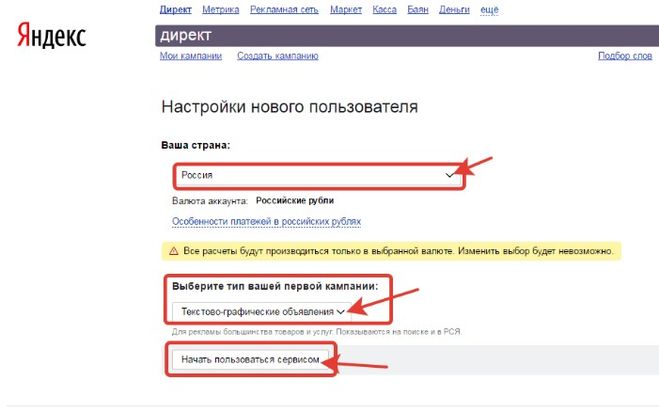
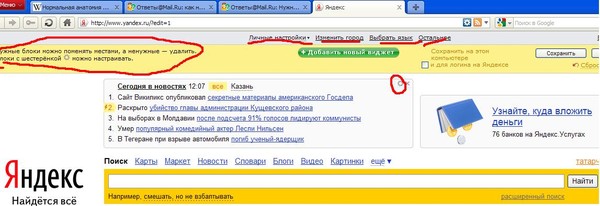
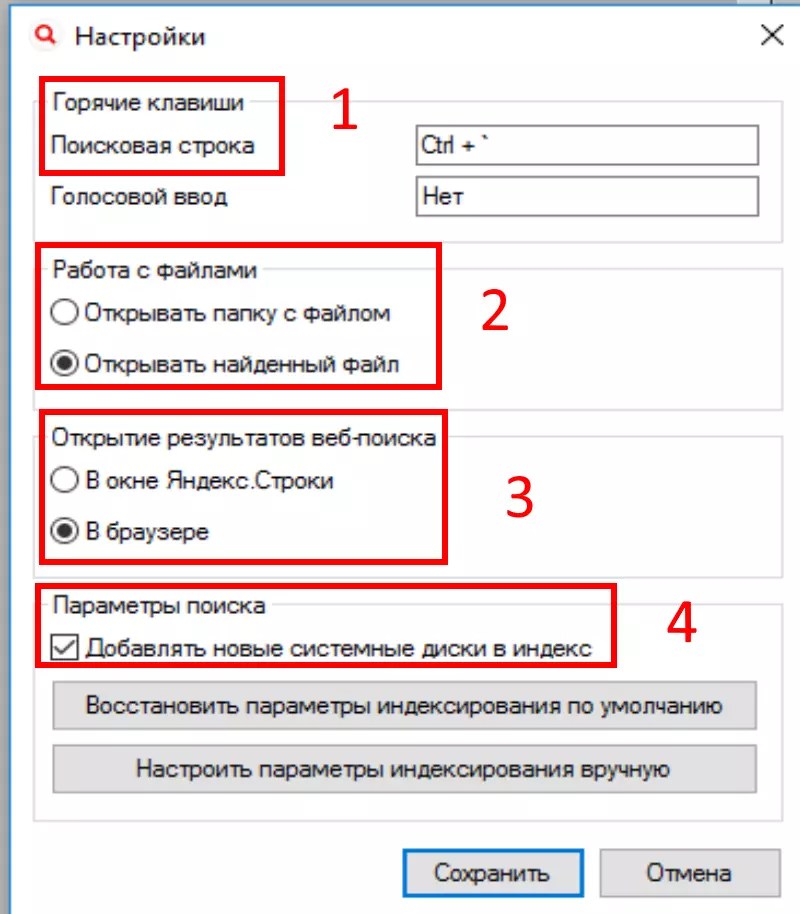
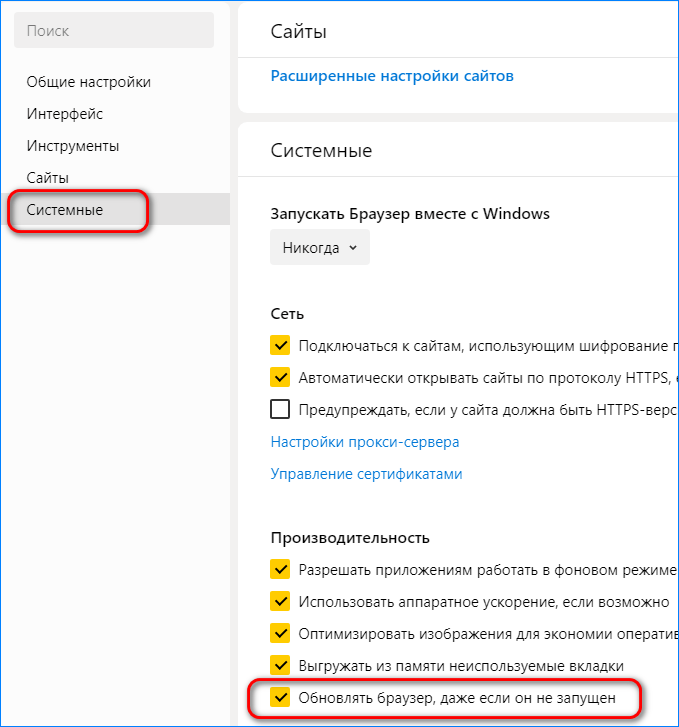 В связи с чем, эту страницу сейчас можно настраивать, менять темы, отключать рекламу т.п. Ну, и по аналогии с Гугл аккаунтом был введен Паспорт, который действителен на всей территории всех владений зеркала рунета.
В связи с чем, эту страницу сейчас можно настраивать, менять темы, отключать рекламу т.п. Ну, и по аналогии с Гугл аккаунтом был введен Паспорт, который действителен на всей территории всех владений зеркала рунета. д? Тогда регистрируйтесь в Директе, читайте мою статью про принципы работы этой аукционной системы (по приведенной ссылке) и получайте желаемое.
д? Тогда регистрируйтесь в Директе, читайте мою статью про принципы работы этой аукционной системы (по приведенной ссылке) и получайте желаемое. По функционалу новая инкарнация Yandex Mail не сильно уступает последнему, а в некоторых аспектах даже превосходит. Например, имеется бесплатная возможность получения почты для домена в Яндексе, что в Гугле сейчас стало стоить малую копеечку (почта для домена в Гугл Аппс).
По функционалу новая инкарнация Yandex Mail не сильно уступает последнему, а в некоторых аспектах даже превосходит. Например, имеется бесплатная возможность получения почты для домена в Яндексе, что в Гугле сейчас стало стоить малую копеечку (почта для домена в Гугл Аппс).
 Принято считать, что наличие сайта в Каталоге положительно влияет на его посещаемость и Тиц, но верно, скорее всего, лишь последнее утверждение.
Принято считать, что наличие сайта в Каталоге положительно влияет на его посещаемость и Тиц, но верно, скорее всего, лишь последнее утверждение.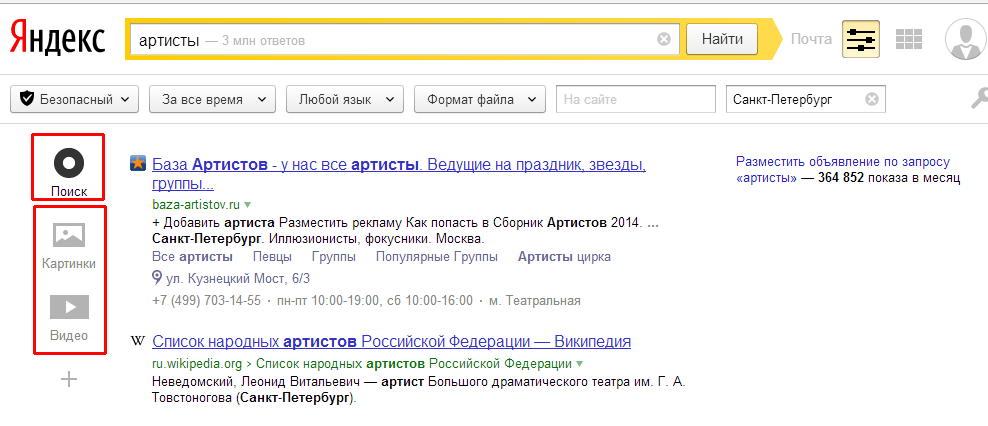 Однако, если вам нужно, чтобы в результатах выдачи одно из слов присутствовало бы обязательно, то поставьте перед ним знак + без пробела справа, но с обязательным пробелом слева:
Однако, если вам нужно, чтобы в результатах выдачи одно из слов присутствовало бы обязательно, то поставьте перед ним знак + без пробела справа, но с обязательным пробелом слева: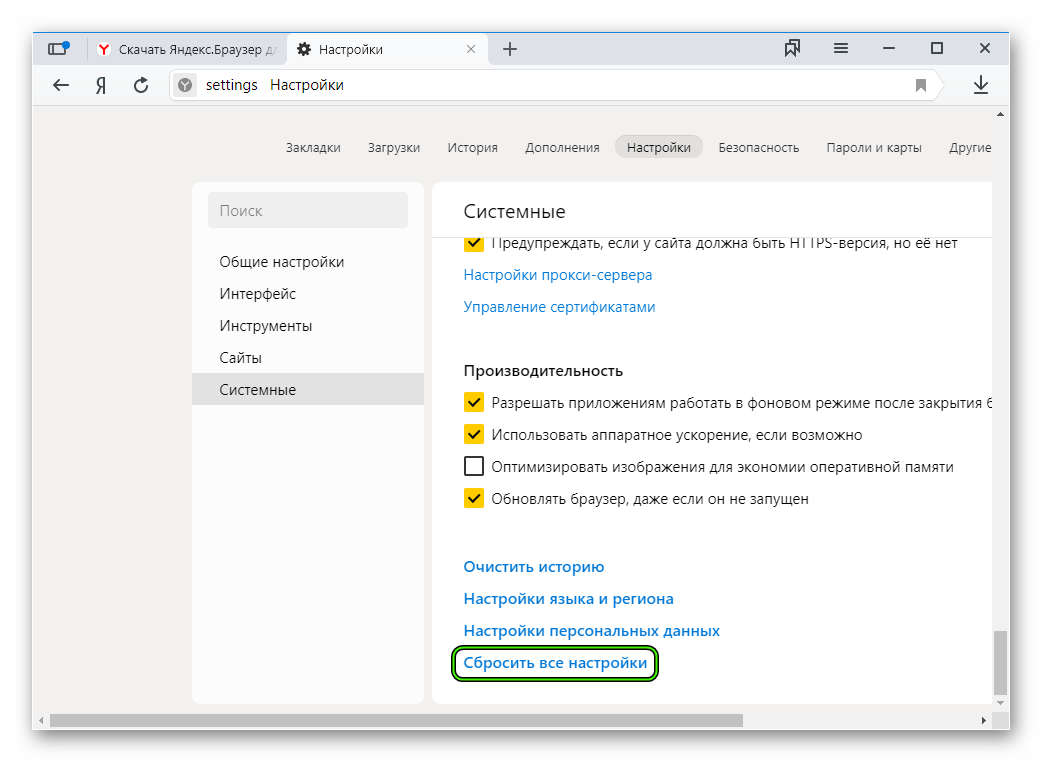
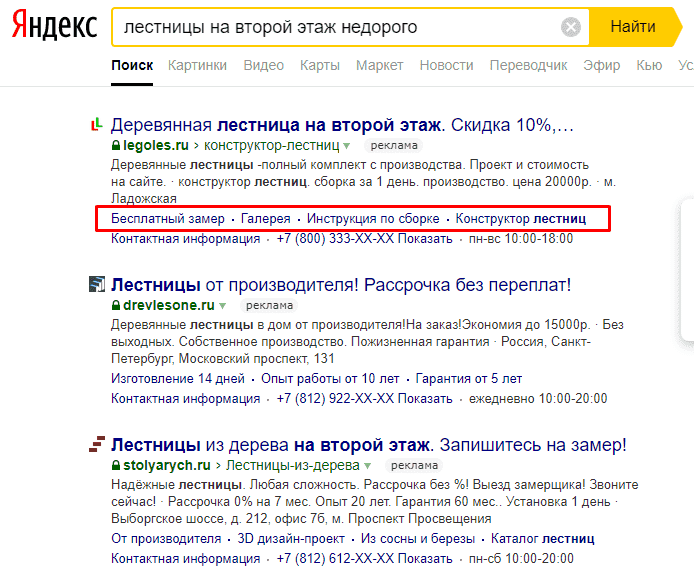
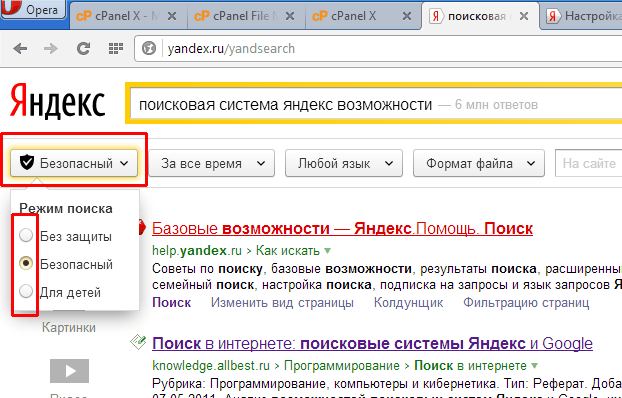 Расстояние между соседними словами принимается равным единице.
Расстояние между соседними словами принимается равным единице.
 Идентификатор – численное значение в адресной строке https://site.yandex.ru/catalogs/<идентификатор_поиска>
Идентификатор – численное значение в адресной строке https://site.yandex.ru/catalogs/<идентификатор_поиска>
